Page 1
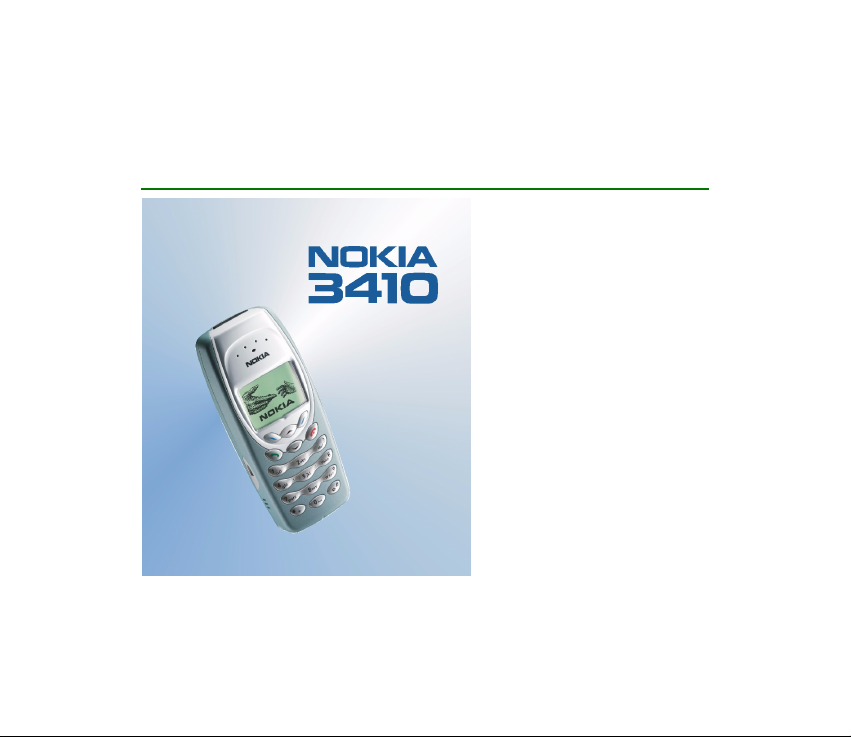
Den elektroniska användarhandboken faller under "Nokias villkor för användarhandböcker,
7 juni 1998" (“Nokia User’s Guides Terms and Conditions, 7th June, 1998”.)
Användarhandbok
9354347
Utgåva 3
Page 2
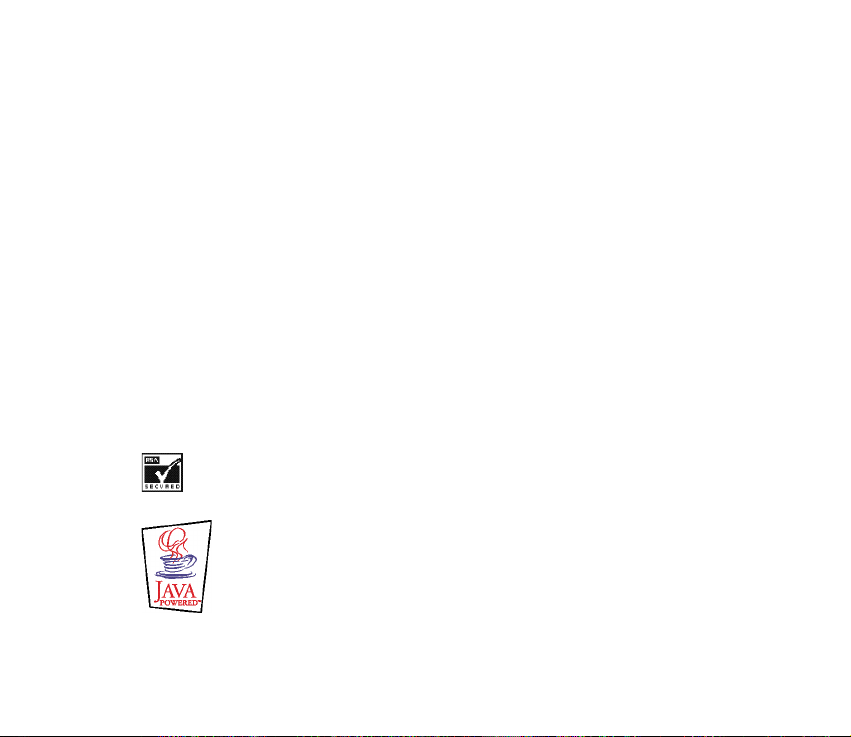
KONFORMITETSDEKLARATION
Vi, NOKIA CORPORATION, tillkännager under vårt ensamma ansvar att produkten NHM-2NX
uppfyller villkoren i följande EU-direktiv: 1999/5/EC.
Det finns en kopia av konformitetsdeklarationen på
http://www.nokia.com/phones/declaration_of_conformity/.
Copyright © 2002-2003 Nokia. Alla rättigheter förbehållna.
Reproduktion, överföring, distribution eller lagring av delar av eller hela innehållet i detta dokument i
vilken som helst form, utan skriftlig tillåtelse från Nokia är förbjuden.
Nokia, Nokia Connecting People, Nokia Xpress-on, Bantumi, Space Impact, Bumper och Link5 är
varumärken eller registrerade varumärken som tillhör Nokia Corporation. Andra produkt- och
företagsnamn som det hänvisats till kan vara varumärken eller varunamn som tillhör sina respektive
ägare.
Nokia tune är ett ljudmärke som tillhör Nokia Corporation.
US Patent No 5818437 and other pending patents. T9 text input software Copyright (C) 1997-2003. Tegic
Communications, Inc. All rights reserved.
Includes RSA BSAFE cryptographic or security protocol software from RSA Security.
Java is a trademark of Sun Microsystems, Inc.
Page 3
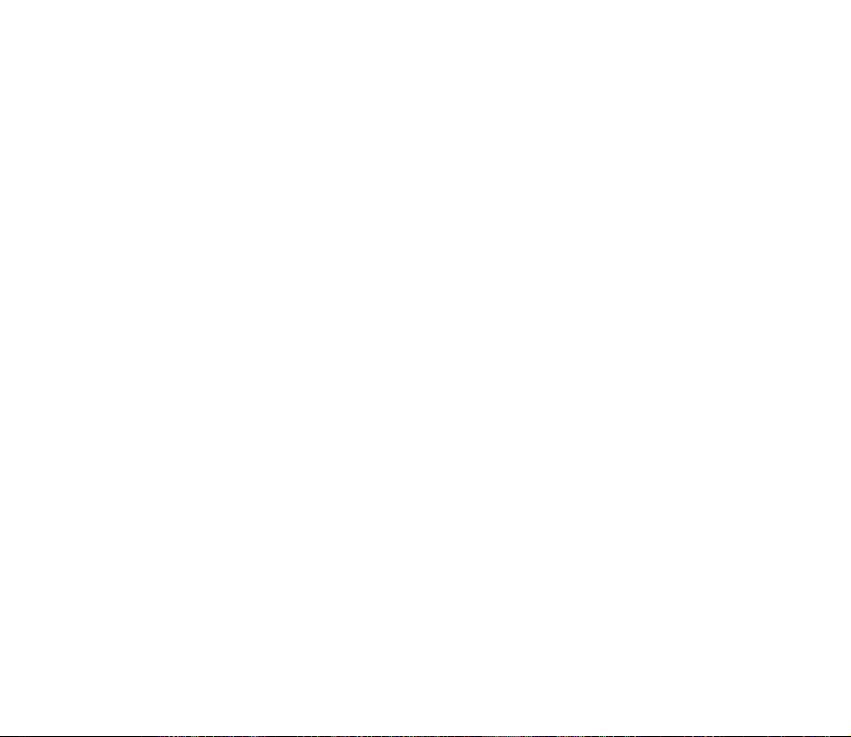
Nokia utvecklar ständigt sina produkter. Nokia förbehåller sig rätten att göra ändringar och förbättringar
i de produkter som beskrivs i detta dokument utan föregående meddelande.
Under inga omständigheter skall Nokia vara ansvarig för förlust av data eller inkomst eller särskild,
tillfällig eller indirekt skada, oavsett orsaken till förlusten eller skadan.
Innehållet i detta dokument gäller aktuella förhållanden. Förutom vad som stadgas i tillämplig tvingande
lagstiftning, ges inga garantier av något slag, varken uttryckliga eller underförstådda, inklusive, men utan
begränsning till, garantier avseende produktens allmänna lämplighet och/eller lämplighet för ett särskilt
ändamål. Nokia förbehåller sig rätten att ändra detta dokument eller återkalla det utan föregående
meddelande.
Tillgång till särskilda produkter kan variera. Kontakta din närmaste Nokia-återförsäljare.
9354347 / Utgåva 3
Page 4
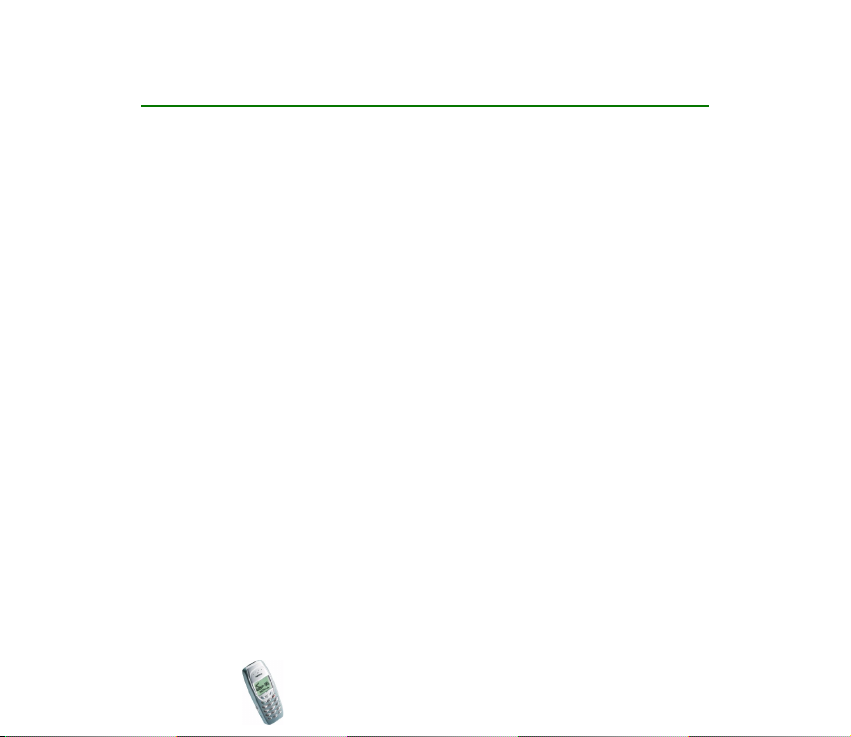
Innehåll
SÄKERHETSINFORMATION .................................................................................10
Allmän information.............................................................................................13
Medföljande etiketter...............................................................................................................................13
Koder.............................................................................................................................................................13
Typografi som används i handboken.................................................................................................... 14
1. Komma igång...................................................................................................15
Knappar ........................................................................................................................................................15
Displayen och passningsläge..................................................................................................................16
Andra viktiga indikatorer .....................................................................................................................16
Sätta i SIM-kortet och batteriet ...........................................................................................................17
Ladda batteriet...........................................................................................................................................19
Slå på och stänga av ................................................................................................................................20
Byta skal....................................................................................................................................................... 21
2. Grundfunktioner..............................................................................................23
Ringa och ta emot samtal.......................................................................................................................23
Ringa ett samtal.....................................................................................................................................23
Ringa ett telefonnummer som är sparat i telefonboken.........................................................23
Ringa upp ett av de senast uppringda numren..........................................................................24
Ringa upp röstbrevlådan ..................................................................................................................24
Röststyrd uppringning.......................................................................................................................24
Snabbuppringning..............................................................................................................................24
Konferenssamtal .................................................................................................................................24
Besvara eller avvisa ett samtal ..........................................................................................................25
Copyright
© 2003 Nokia. All rights reserved.
4
Page 5
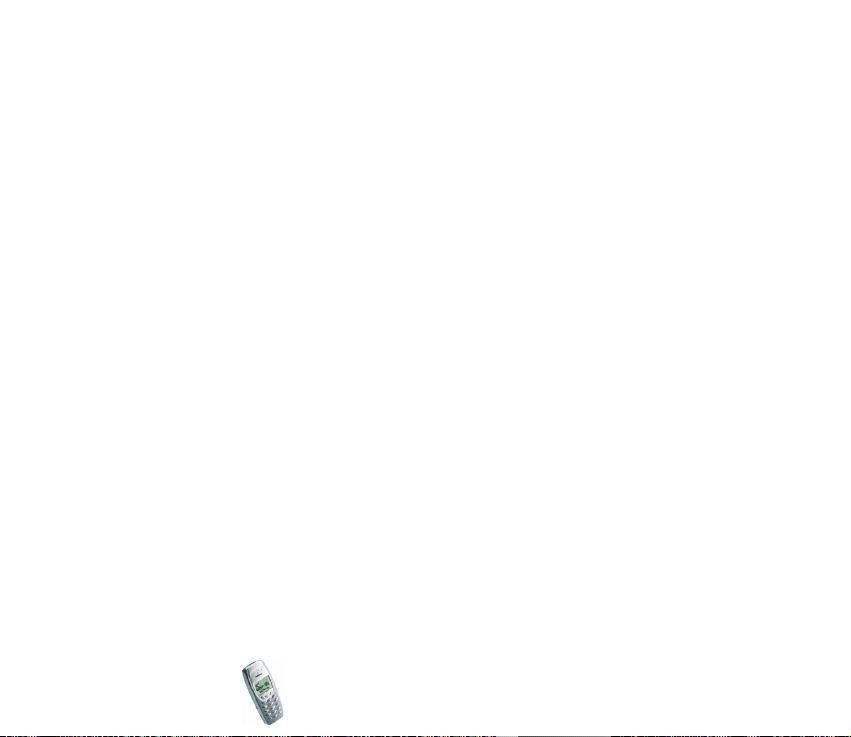
Samtal väntar ......................................................................................................................................25
Funktioner som är tillgängliga under ett samtal ..........................................................................26
Låsa knapparna ..........................................................................................................................................26
Skriva text....................................................................................................................................................27
Trycka en gång på varje knapp för ett tecken:
(automatisk textigenkänning) ............................................................................................................28
Välja en ordlista för automatisk textigenkänning.....................................................................28
Inaktivera automatisk textigenkänning .......................................................................................28
Använda automatisk textigenkänning..........................................................................................28
Skriva sammansatta ord...................................................................................................................30
Trycka på en knapp en eller flera gånger för varje tecken (normal textinmatning)...........30
3. Telefonbok (Namn)..........................................................................................32
Använda telefonboksfunktioner ............................................................................................................32
Välja telefonboksinställningar............................................................................................................32
Söka efter namn och telefonnummer ..............................................................................................33
Ringa ett servicenummer.....................................................................................................................33
Spara namn och telefonnummer.......................................................................................................33
Ta bort namn och telefonnummer ....................................................................................................34
Kopiera namn och telefonnummer ...................................................................................................34
Tilldela en rington till namn och telefonnummer.........................................................................35
Tilldela ett telefonnummer till en snabbuppringningsknapp ....................................................35
Röststyrd uppringning .......................................................................................................................... 35
Spela in ett röstmärke.......................................................................................................................36
Ringa ett samtal med hjälp av röstmärke ...................................................................................36
Andra alternativ för röstmärken.....................................................................................................37
Sända ett namn och telefonnummer ...............................................................................................37
Ändra ett namn och telefonnummer................................................................................................37
Sända ett meddelande från telefonboken ......................................................................................37
Copyright
© 2003 Nokia. All rights reserved.
5
Page 6
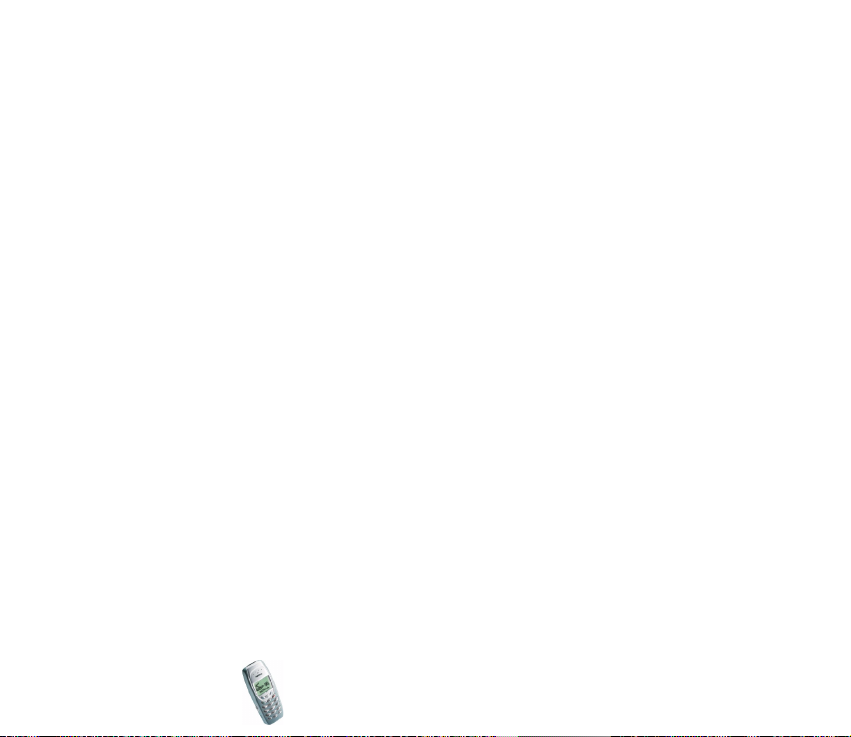
4. Menyfunktioner...............................................................................................38
Öppna en menyfunktion..........................................................................................................................38
Bläddra......................................................................................................................................................38
Genvägsnummer.....................................................................................................................................38
Lämna en menyfunktion..........................................................................................................................39
Menyfunktioner..........................................................................................................................................40
Meddelanden (meny 1)............................................................................................................................45
Skriva och sända ett textmeddelande
(Skriv meddelande) ................................................................................................................................45
Läsa ett textmeddelande (Inkorg) .....................................................................................................47
Visa sparade meddelanden (Utkorg).................................................................................................47
Chatta........................................................................................................................................................ 48
Bildmeddelande......................................................................................................................................48
När du får ett bildmeddelande .......................................................................................................49
Sända ett bildmeddelande ...............................................................................................................49
Hämta bildmeddelanden...................................................................................................................... 50
Mallar ........................................................................................................................................................50
Smileys ......................................................................................................................................................51
Radera textmeddelanden.....................................................................................................................51
Meddelandeinställningar .....................................................................................................................51
Profil.......................................................................................................................................................52
Allmänna...............................................................................................................................................52
Infotjänst..................................................................................................................................................53
Röstbrevlådenummer............................................................................................................................53
Redigerare för servicekommandon....................................................................................................54
Samtalsreg. (meny 2)................................................................................................................................54
Profiler (meny 3)........................................................................................................................................56
Aktivera en profil....................................................................................................................................56
Copyright
© 2003 Nokia. All rights reserved.
6
Page 7
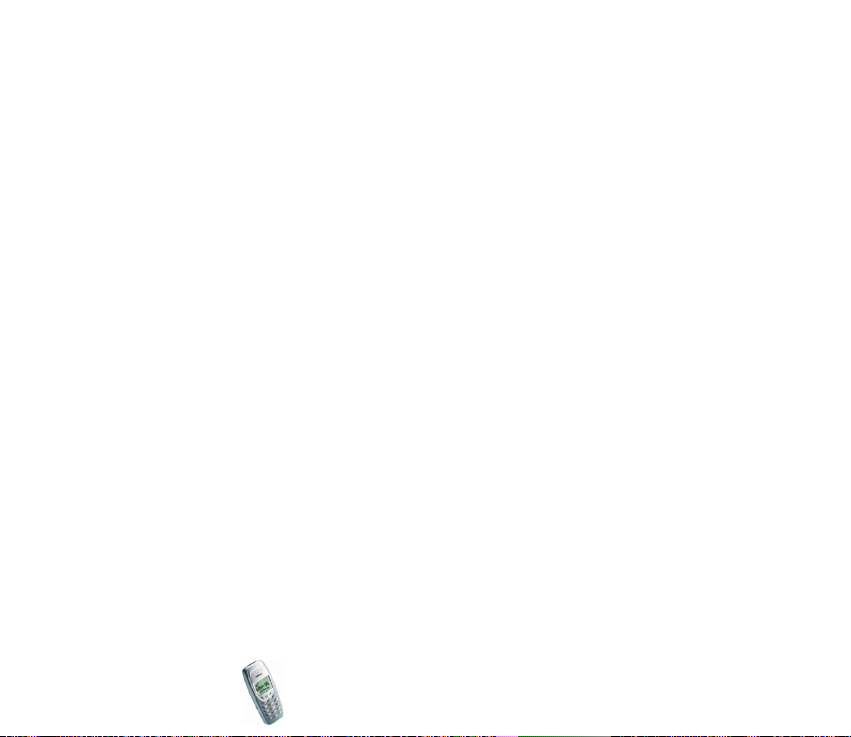
Ändra inställningarna i en profil .......................................................................................................57
Inställningar (meny 4).............................................................................................................................. 59
Toninställningar......................................................................................................................................59
Tidsinställningar .....................................................................................................................................59
Samtalsinställningar .............................................................................................................................60
Telefoninställningar...............................................................................................................................61
Tillbehörsinställningar ..........................................................................................................................62
Knapplåsinställningar ...........................................................................................................................62
Säkerhetsinställningar..........................................................................................................................63
Återställ fabriksinställningar ..............................................................................................................64
Nedladdn. (meny 5)...................................................................................................................................65
Påminnelser (meny 6)...............................................................................................................................65
Spel (meny 7)..............................................................................................................................................66
Program (meny 8)......................................................................................................................................68
Starta ett program.................................................................................................................................68
Hämta ett program................................................................................................................................70
Visa systeminformation........................................................................................................................70
Extrafunk. (meny 9)................................................................................................................................... 70
Alarmklocka.............................................................................................................................................70
Ställa in ett alarm ..............................................................................................................................71
När alarmtiden infaller .....................................................................................................................71
Kalkylator .................................................................................................................................................72
Göra beräkningar................................................................................................................................72
Konvertera valuta...............................................................................................................................72
Stoppur......................................................................................................................................................73
Spela in mellan- och varvtider .......................................................................................................73
Hantera sparade tider........................................................................................................................74
Nedräkningstimer...................................................................................................................................74
Copyright
© 2003 Nokia. All rights reserved.
7
Page 8
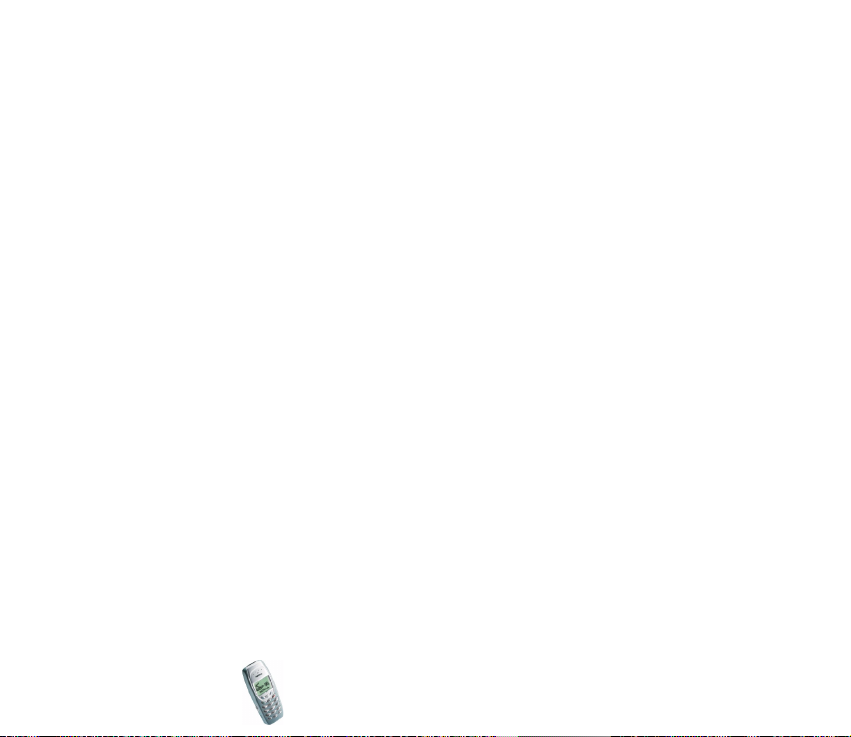
Ställa in normal timer .......................................................................................................................74
Ställa in intervalltimer ......................................................................................................................75
När tiden infaller eller tidsperioden går ut .................................................................................75
Kompositör...............................................................................................................................................75
Bildredigerare..........................................................................................................................................76
Rita eller redigera en bild.................................................................................................................77
Skärmsläckare .........................................................................................................................................78
Välja en skärmsläckare......................................................................................................................79
Ange en tidsgräns för skärmsläckaren..........................................................................................79
Hämta skärmsläckare ........................................................................................................................79
WAP-tjänster (Tjänster - meny 10)......................................................................................................80
Använda en WAP-tjänst.......................................................................................................................80
Ställa in telefonen för en WAP-tjänst ............................................................................................. 81
Spara inställningarna som ett textmeddelande.........................................................................81
Skriva in anslutningsinställningarna manuellt ..........................................................................81
Sända WAP-inställningar.................................................................................................................83
Ansluta till en WAP-tjänst ..................................................................................................................83
Läsa WAP-sidor.......................................................................................................................................84
Allmänna riktlinjer för knappar ......................................................................................................84
Avsluta en WAP-anslutning................................................................................................................86
Visningsinställningar för WAP-sidor ................................................................................................86
Spara och hantera bokmärken ........................................................................................................... 87
Serviceinkorg...........................................................................................................................................88
Ställa in telefonen för att ta emot servicemeddelanden ........................................................88
Visa ett mottaget servicemeddelande .......................................................................................... 88
Tömma cacheminnet.............................................................................................................................89
Godkännandecertifikat.........................................................................................................................89
SIM-tjänster (meny 11) ...........................................................................................................................90
Copyright © 2003 Nokia. All rights reserved.
8
Page 9
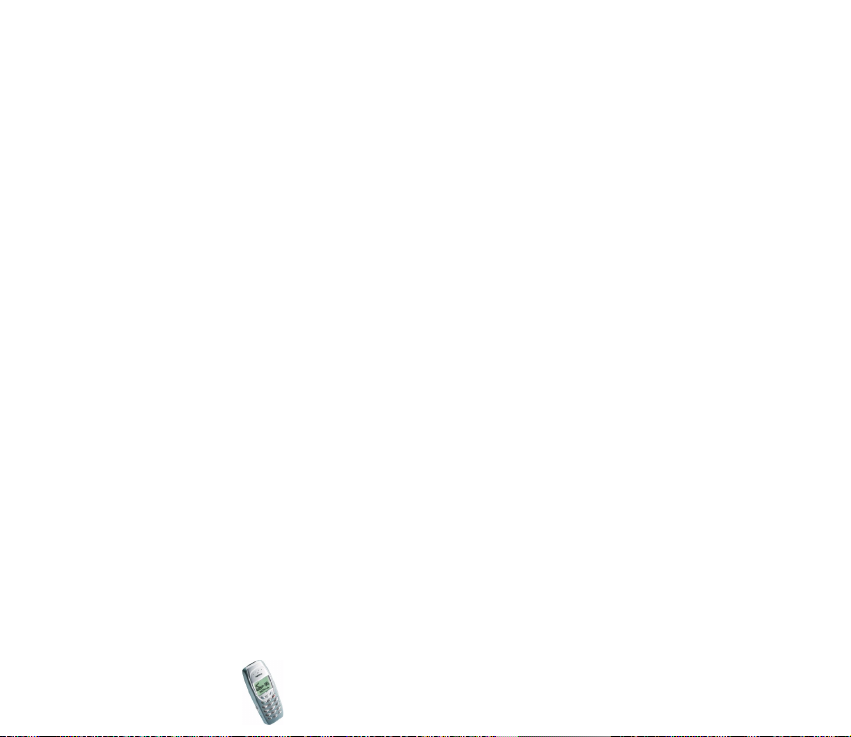
5. Batteriinformation...........................................................................................91
Laddning och urladdning.........................................................................................................................91
SKÖTSEL OCH UNDERHÅLL ................................................................................93
VIKTIG SÄKERHETSINFORMATION.....................................................................94
Copyright
© 2003 Nokia. All rights reserved.
9
Page 10
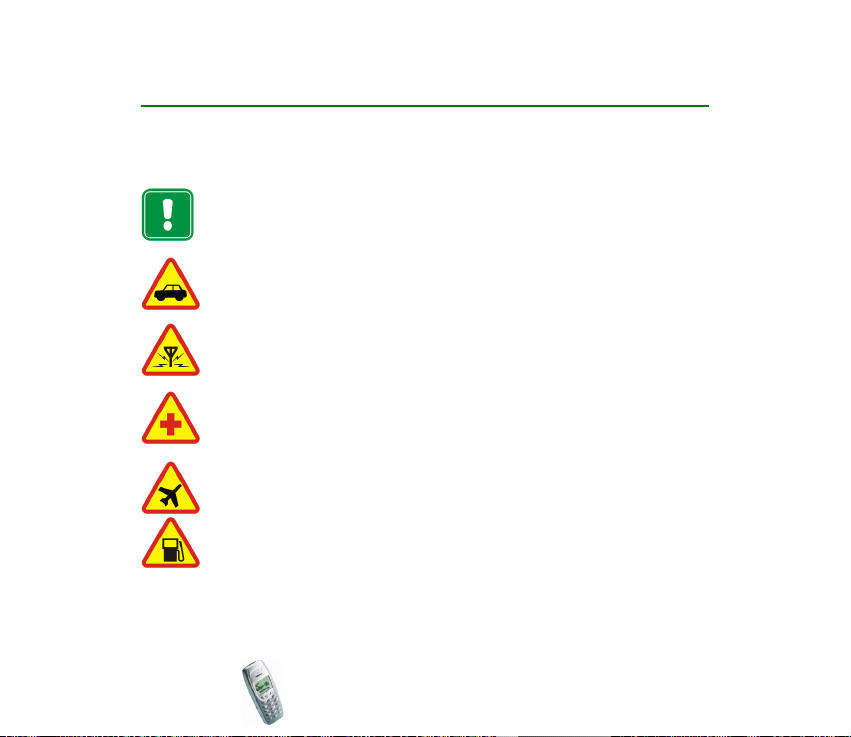
SÄKERHETSINFORMATION
Läs igenom dessa enkla regler. Att bryta mot reglerna kan vara farligt eller olagligt. Mer
detaljerad information finns i den här handboken.
Slå inte på mobiltelefonen där det är förbjudet att använda den eller där den
kan vålla störningar eller fara.
TRAFIKSÄKERHETEN KOMMER I FÖRSTA HAND
Använd inte en handhållen mobiltelefon när du kör.
STÖRNINGAR
Alla mobiltelefoner kan drabbas av störningar som kan påverka dess prestanda.
STÄNG AV TELEFONEN PÅ SJUKHUS
Följ alla föreskrifter och regler. Stäng av telefonen när du befinner dig i närheten
av medicinsk utrustning.
STÄNG AV TELEFONEN I FLYGPLAN
Trådlösa apparater kan orsaka störningar i flygplan.
STÄNG AV TELEFONEN PÅ BENSINSTATIONER
Använd inte mobiltelefon vid bensinstationer. Använd den inte nära bränsle och
kemikalier.
Copyright © 2003 Nokia. All rights reserved.
10
Page 11
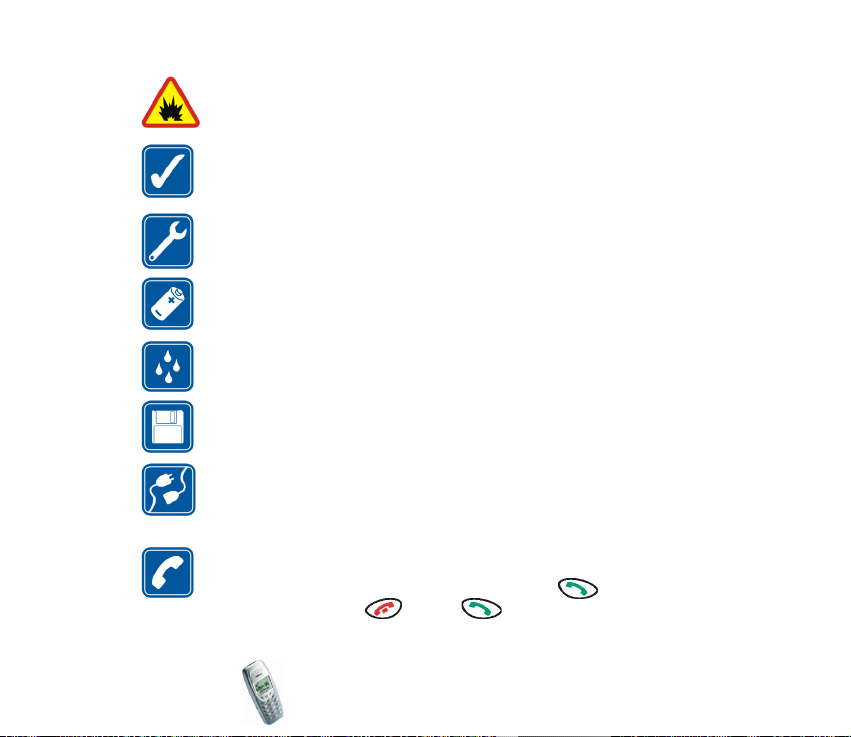
STÄNG AV TELEFONEN VID SPRÄNGNING
Använd inte telefonen under sprängning. Lägg märke till restriktioner och följ
alla föreskrifter och regler.
ANVÄND TELEFONEN PÅ RÄTT SÄTT
Använd bara i normal position. Vidrör inte antennen i onödan.
KVALIFICERAD SERVICE
Installation eller reparation av telefonutrustning får endast utföras av
kvalificerad personal.
TILLBEHÖR OCH BATTERIER
Använd bara godkända tillbehör och batterier. Anslut inte inkompatibla
produkter.
VATTENTÄTHET
Telefonen är inte vattentät. Skydda den mot fukt.
SÄKERHETSKOPIOR
Kom ihåg att göra säkerhetskopior av alla viktiga data.
ANSLUTA TILL ANDRA ENHETER
Innan du ansluter telefonen till någon annan enhet bör du läsa
säkerhetsinstruktionerna i enhetens användarhandbok. Anslut inte inkompatibla
produkter.
RINGA
Kontrollera att telefonen är påslagen och att signalstyrkan är tillräcklig. Slå
telefonnumret inklusive riktnummer och tryck sedan på . För att avsluta
ett samtal trycker du på . Tryck på när du vill besvara ett samtal.
Copyright
© 2003 Nokia. All rights reserved.
11
Page 12
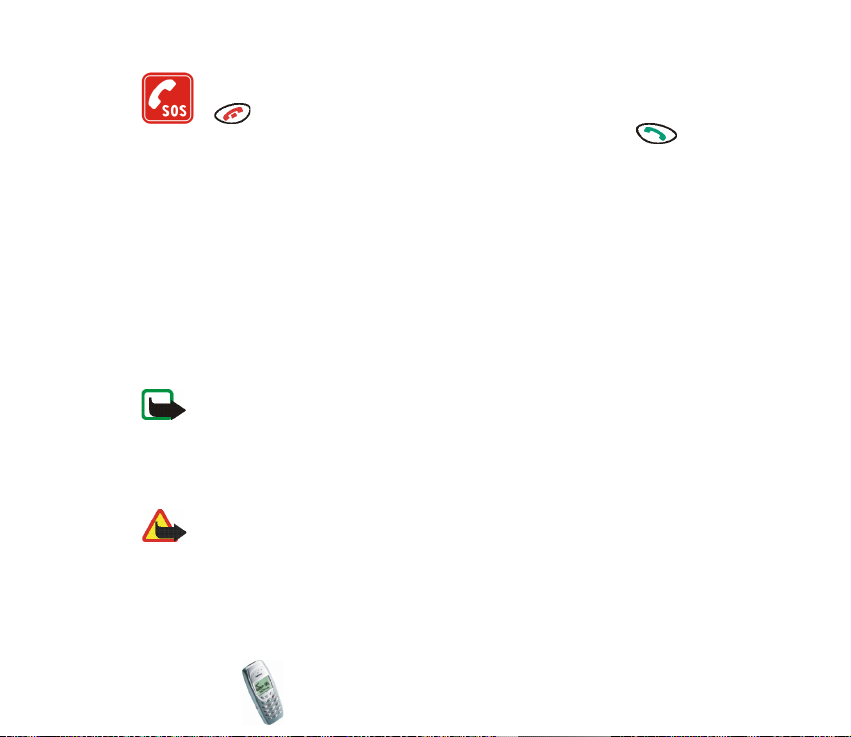
NÖDSAMTAL
Kontrollera att telefonen är påslagen och att signalstyrkan är tillräcklig. Tryck på
så många gånger som behövs (t.ex. för att avsluta ett samtal, stänga en
meny etc.) för att rensa displayen. Slå nödnumret och tryck sedan på .
Ange var du befinner dig. Avbryt inte samtalet förrän du blir ombedd att göra
det.
■ Nättjänster
Den trådlösa telefon som beskrivs i denna handbok har godkänts för användning i EGSM
900- och GSM 1800-nät.
Dualband är en nätberoende funktion. Kontakta den lokala operatören om du vill veta om
det är möjligt att abonnera på och använda dessa funktioner.
Vissa funktioner som beskrivs i handboken kallas nättjänster. Dessa tjänster tillhandahålls av
din operatör. Innan du kan utnyttja någon av dessa nättjänster måste du abonnera på dem
hos din operatör och få instruktioner om hur de ska användas.
Obs: En del nät stöder inte alla språkberoende tecken och/eller tjänster.
■ Tillbehör
Kontrollera modellnumret på alla laddare innan de används till denna enhet. Denna enhet är
avsedd att användas med ström från ACP-7, ACP-8, LCH-9 och DCV-10.
Varning! Använd endast batterier, laddare och tillbehör som godkänts av
telefonens tillverkare för användning med just denna telefonmodell. Om andra
tillbehör kopplas in kan telefonens typgodkännande och garanti bli ogiltiga,
dessutom kan det innebära en fara.
Kontakta återförsäljaren om du vill veta vilka godkända tillbehör som finns tillgängliga.
När du kopplar ur något tillbehör från ett vägguttag: Håll i kontakten, aldrig i sladden.
Copyright © 2003 Nokia. All rights reserved.
12
Page 13
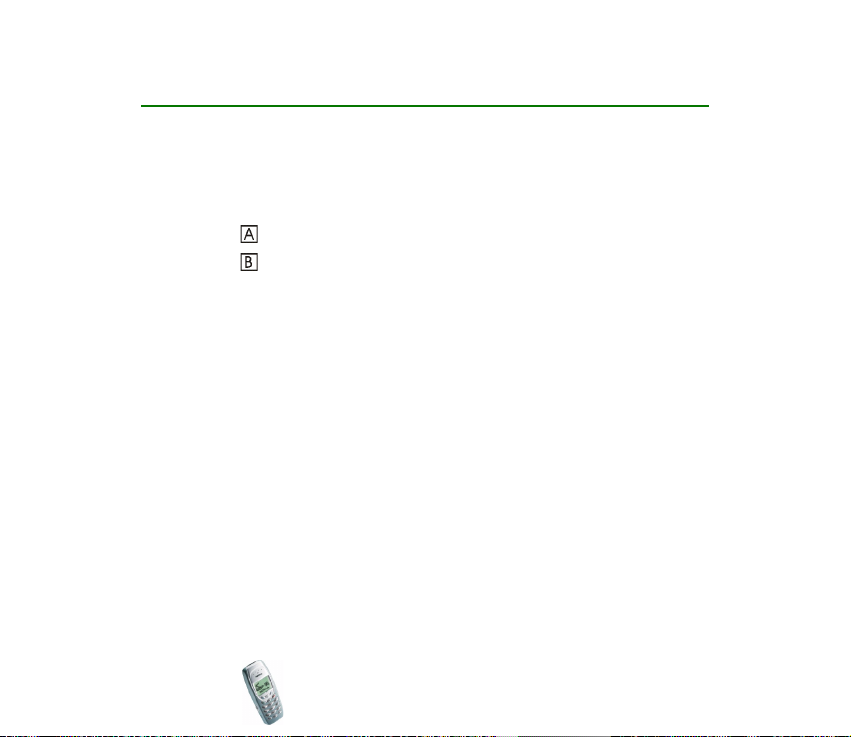
Allmän information
■ Medföljande etiketter
På etiketterna finns viktig service- och supportinformation. Förvara dem på ett
säkert ställe.
Fäst etiketten på inbjudningskortet till Club Nokia om det medföljer.
Fäst etiketten på garantikortet.
■ Koder
Med koderna nedan kan du förhindra otillåten användning av telefonen och SIMkortet.
• Säkerhetskod: Denna kod medföljer telefonen. Säkerhetskoden skyddar
telefonen mot obehörig användning och kan också användas för att låsa
telefonens knappsats, se sidan 26.
Den förinställda koden är 12345. Ändra koden och ställ in att den ska anges
med användning av Ändring av lösenord och funktionerna under Säkerhetsnivå
på menyn Säkerhetsinställningar (se sidan 63). Spara den nya koden på en
säker plats, inte tillsammans med telefonen.
Copyright
© 2003 Nokia. All rights reserved.
13
Page 14
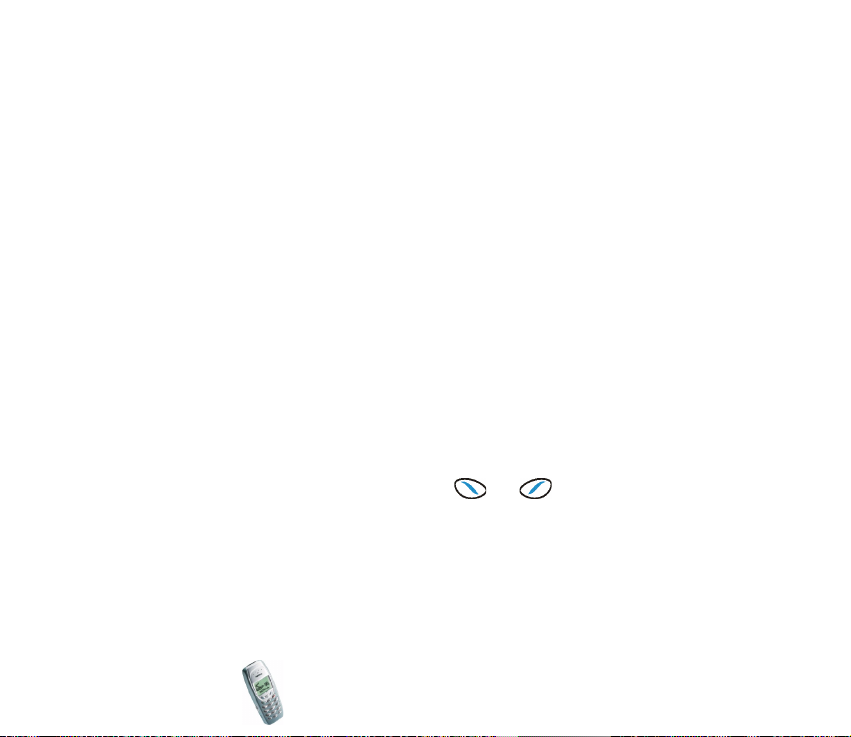
• PIN-kod: Denna kod medföljer SIM-kortet. Den förhindrar otillåten
användning av SIM-kortet. Om du aktiverar PIN-kodsbegäran på menyn
Säkerhetsinställningar (se sidan 63) begärs koden varje gång du slår på
telefonen.
Om du anger fel PIN-kod tre gånger i rad blockeras SIM-kortet. Knappa in PUK-
koden och tryck på OK. Knappa en ny PIN-kod och tryck på OK. Skriv den nya
PIN-koden igen och tryck på OK.
• PIN2-kod: Denna kod kan medfölja vissa SIM-kort krävs för att få tillgång till
vissa funktioner, t ex kostnadsmätare. Om du skriver fel PIN2-kod tre gånger i
följd ombeds du mata in PUK2-koden.
• PUK- och PUK2-kod:Dessa koder medföljer i vissa fall SIM-kortet. Om inte
kontaktar du din operatör och ber om koden.
• Spärrlösenord: Spärrlösenordet krävs vid användning av funktionen
Samtalsspärrar på menyn Säkerhetsinställningar (se sidan 63). Du kan få detta
lösenord av din nätoperatör.
■ Typografi som används i handboken
Displaytexter som relaterar till valknapparna och anges med blå fetstil,
t.ex. Meny.
Copyright © 2003 Nokia. All rights reserved.
14
Page 15
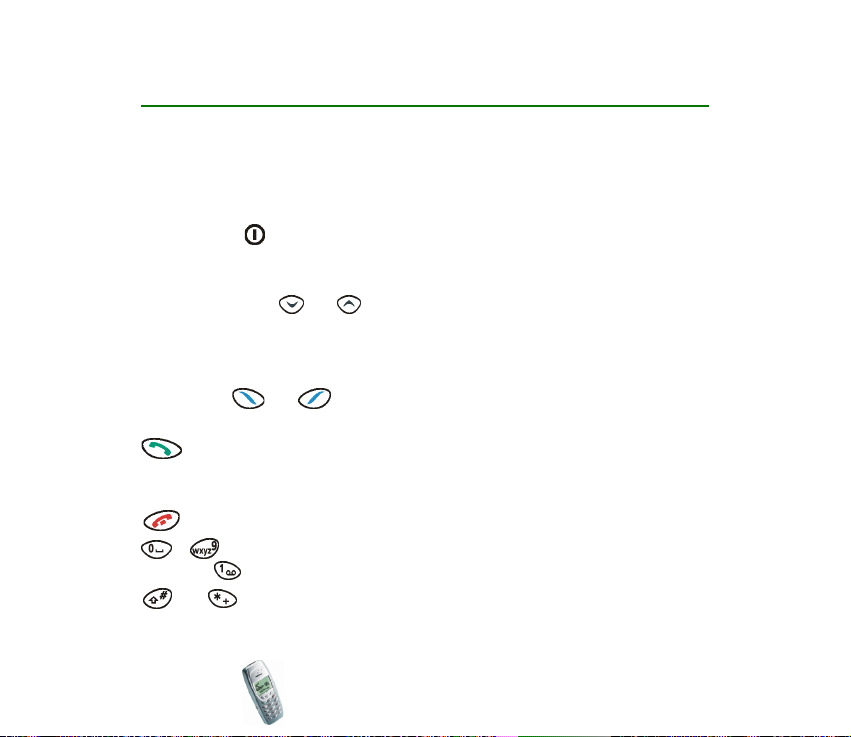
1. Komma igång
■ Knappar
Knapparnas grundfunktioner beskrivs nedan. Mer utförlig information finns
längre fram i den här handboken.
Strömbrytare (på telefonens ovansida): Tryck och håll ner knappen för att slå
på och stänga av telefonen. Om du trycker på knappen en kort stund i
passningsläge eller under ett samtal visas en lista över profiler.
Bläddringsknappar och : Använd bläddringsknapparna i passningsläge för
att bläddra igenom de namn och telefonnummer som sparats i telefonboken. I
menyfunktionerna kan du använda de här knapparna för att bläddra igenom
menyer och inställningar.
Valknappar ( och ): Varje knapp utför den funktion som visas ovanför
den. Om du t.ex. trycker på Meny, öppnas listan över menyfunktioner.
: Besvarar ett samtal och ringer upp det telefonnummer som visas. Tryck på
den här knappen i passningsläge för att visa en lista över de senast uppringda
telefonnumren.
: Avslutar eller avvisar ett samtal och avslutar en funktion.
- : Dessa knappar används för att knappa in siffror och bokstäver. Om du
håller ner rings din röstbrevlåda upp.
och : Dessa knappar används för olika ändamål i olika funktioner.
Copyright
© 2003 Nokia. All rights reserved.
15
Page 16
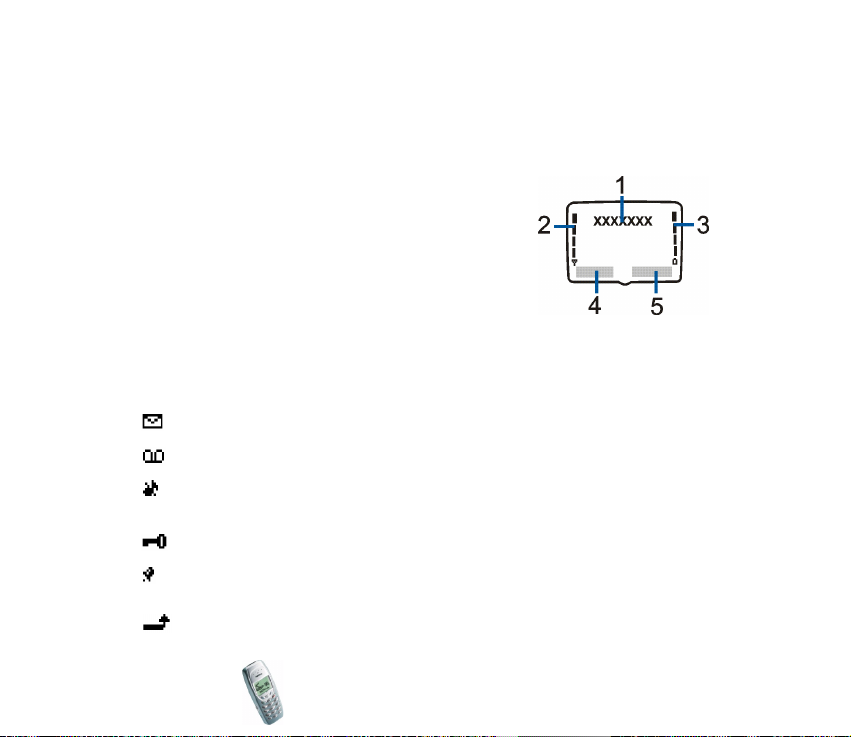
■ Displayen och passningsläge
Indikatorerna som beskrivs nedan visas när telefonen är klar att användas, och du
inte har skrivit några egna siffror eller tecken. När denna display visas är telefonen
i s k passningsläge.
1. Anger vilket mobilnät du för närvarande använder.
2. Visar signalstyrkan i mobilnätet på den aktuella
platsen.
3. Visar batteriladdningsnivån.
4. Visar vilken funktion den vänstra valknappen
(Meny) har.
5. Visar vilken funktion den högra valknappen (Namn) har.
Andra viktiga indikatorer
Du har fått ett text- eller bildmeddelande.
Du har fått ett röstmeddelande (nättjänst).
Telefonen ringer eller piper inte när du får ett samtal eftersom alla
ringsignaler är avstängda.
Knapparna på telefonen är låsta.
Alarmklockan är på. Alarmsignalen hörs även när alla ringsignaler är
avstängda.
Alla samtal vidarekopplas.
Copyright © 2003 Nokia. All rights reserved.
16
Page 17
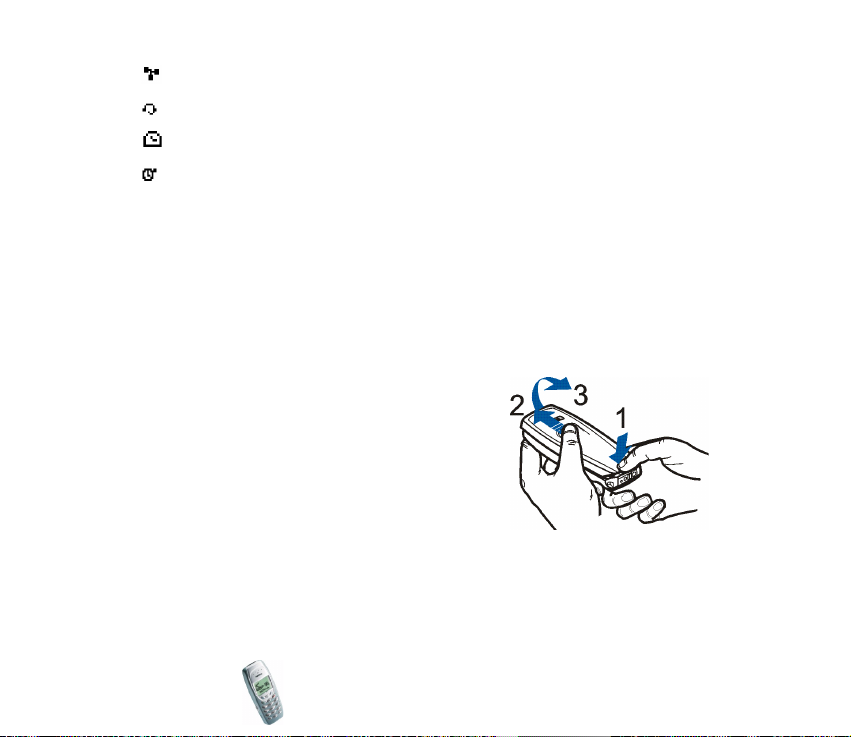
Samtal är begränsade till vissa grupper (nättjänst).
Du har anslutit ett headset till telefonen.
Timern används.
Stoppuret används.
■ Sätta i SIM-kortet och batteriet
• Förvara alla små SIM-kort utom räckhåll för barn.
• SIM-kortet och dess kontakter kan lätt skadas av repor eller om det böjs så var
försiktig när du hanterar, sätter in eller tar ut kortet.
• Innan du sätter i SIM-kortet måste du kontrollera att telefonen är avstängd
och batteriet borttaget.
1. Tryck ner spärren (1), dra skalet (2) och lyft det
av telefonen (3).
Copyright
© 2003 Nokia. All rights reserved.
17
Page 18
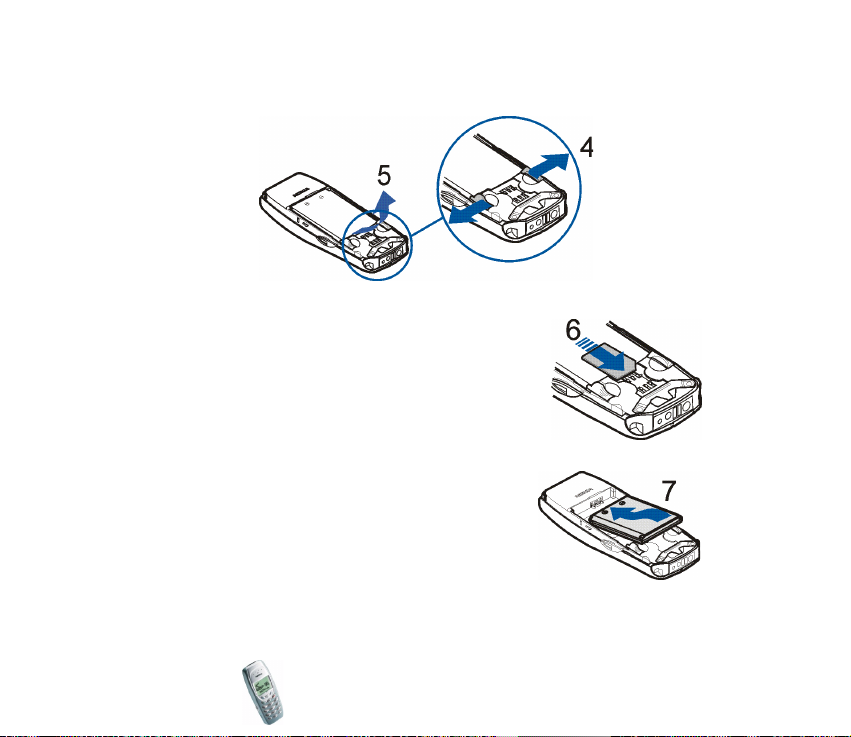
2. Pressa isär de båda hakarna (4) och ta ur batteriet från telefonen (5).
3. Skjut försiktigt in SIM-kortet i korthållaren (6).
Kontrollera att guldkontakterna på kortet är
placerade nedåt och att det avfasade hörnet är vänt
åt vänster.
4. Placera guldkontakterna på batteriet mot
motsvarande kontakter på telefonen och tryck ner
den andra änden av batteriet tills det sitter
ordentligt på plats (7).
Copyright © 2003 Nokia. All rights reserved.
18
Page 19
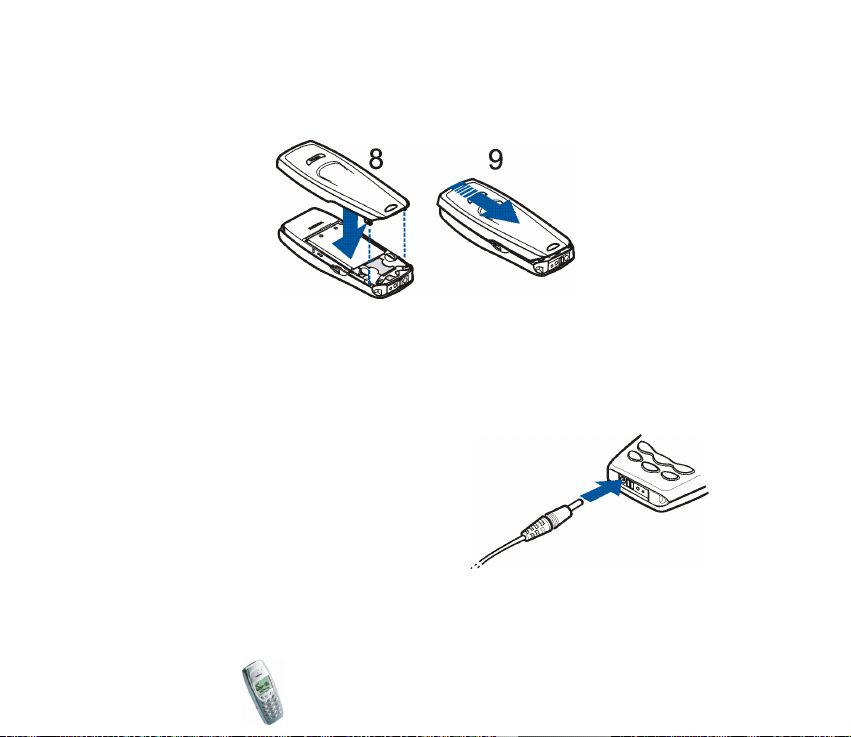
5. Placera skalets båda hakar i motsvarande skåror på telefonen (8). Skjut in
skalet på telefonen tills det låses på plats (9).
■ Ladda batteriet
• Ladda aldrig batteriet när bakstycket eller frontpanelen tagits av från
telefonen. Se även Batteriinformation på sidan 91.
1. Anslut laddarens kontakt till telefonens
undersida.
Copyright
© 2003 Nokia. All rights reserved.
19
Page 20
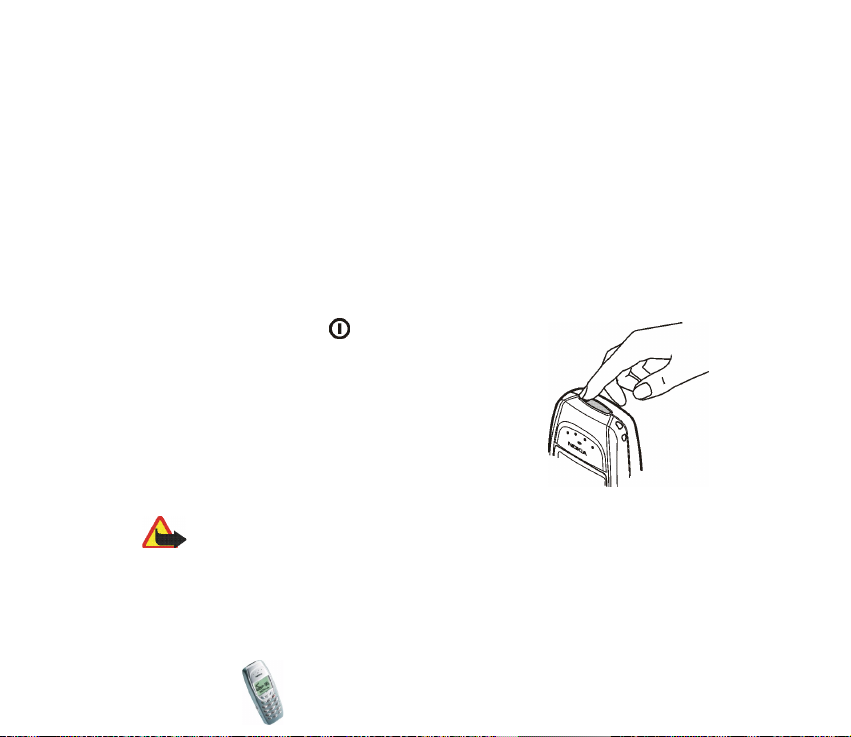
2. Anslut laddaren till ett nätuttag. Indikatorstapeln i displayen börjar stiga.
• Det batteri som medföljer telefonen kan ta upp till sex timmar att ladda
med ACP-7-laddaren.
•Om Laddar inte visas väntar du ett tag, kopplar ur laddaren, sätter i den och
försöker igen. Om batteriet fortfarande inte laddas kontaktar du din
återförsäljare.
3. Batteriet är helt fulladdat när indikatorn slutat stiga. Koppla loss laddaren från
nätuttaget och telefonen.
■ Slå på och stänga av
Tryck och håll ner knappen .
Om du uppmanas att ange en PIN-kod eller
säkerhetskod:
Skriv in koden och tryck på OK.
Varning! Slå inte på mobiltelefonen där det är förbjudet att använda den eller där
den kan vålla störningar eller fara.
Copyright © 2003 Nokia. All rights reserved.
20
Page 21
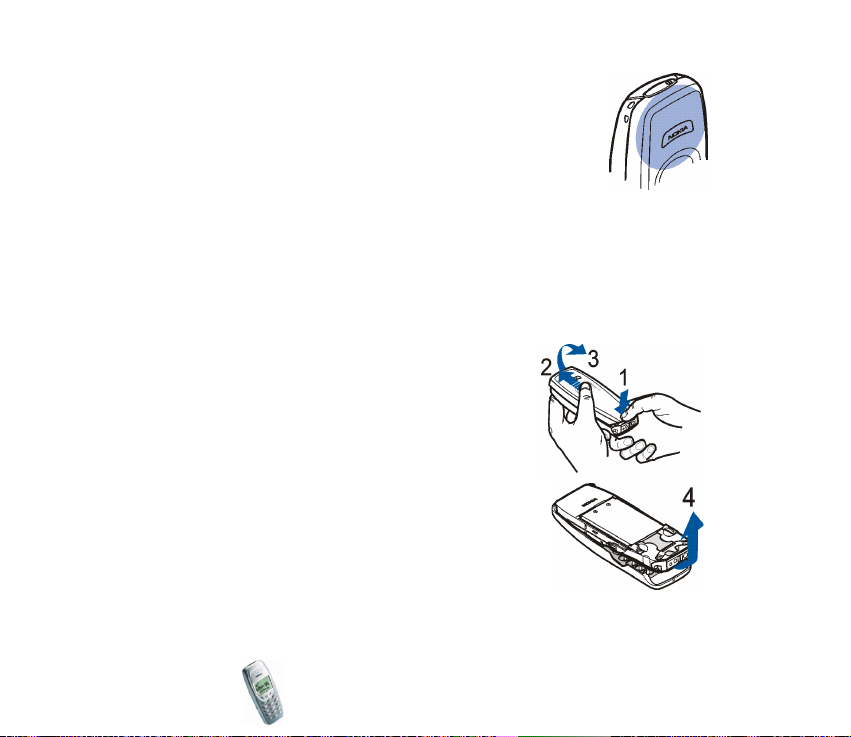
TIPS FÖR EFFEKTIV ANVÄNDNING: Telefonen har en inbyggd antenn (grå
färg i bilden). Liksom med andra radiosändare bör man undvika onödig
kroppskontakt med antennen när telefonen är påslagen. Kroppskontakt
med antennen påverkar samtalskvaliteten och kan göra att telefonen
förbrukar mer energi än nödvändigt. Rör inte antennen under ett
telefonsamtal eftersom detta påverkar samtalets kvalitet och hur länge
du kan prata i telefonen.
■ Byta skal
• Innan du byter skal ska du alltid slå av strömmen och koppla ur telefonen från laddaren
eller andra enheter.
• Telefonen ska alltid förvaras och användas med skalet på.
1. Tryck ner spärren (1), dra skalet (2) och lyft det av
telefonen (3).
2. Lyft försiktigt av frontpanelen från telefonen
nedifrån (4).
Copyright
© 2003 Nokia. All rights reserved.
21
Page 22
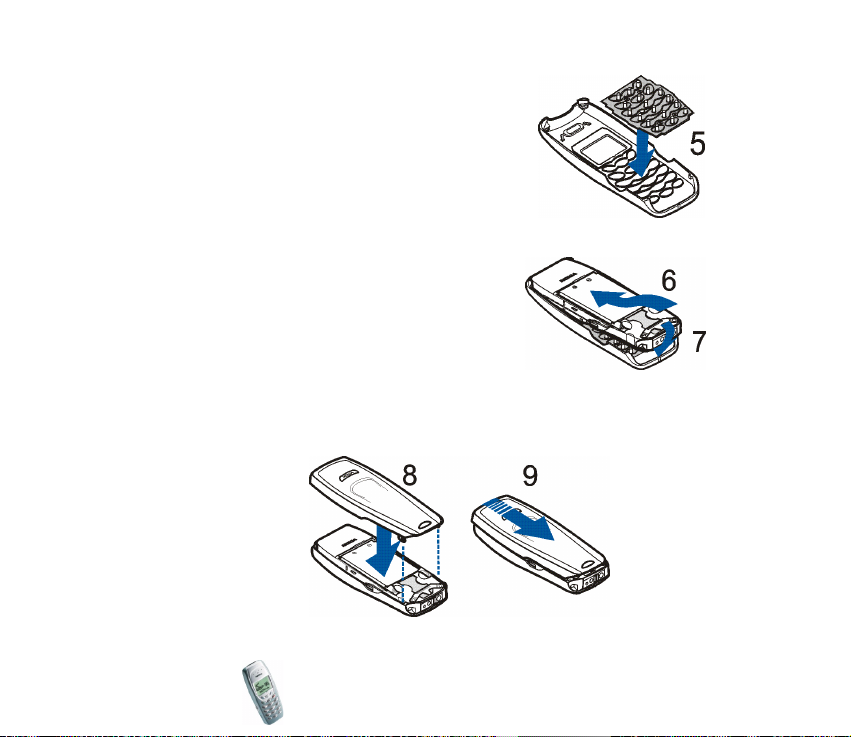
3. Placera knappmallen på frontpanelen (5)
.
4. Placera telefonens övre del mot skalets övre del
(6) och tryck sedan telefonen mot skalet tills den
klickar på plats (7)
.
5. Placera skalets båda hakar i motsvarande skåror på telefonen (8). Skjut skalet
nedåt tills det sitter på plats (9).
Copyright © 2003 Nokia. All rights reserved.
22
Page 23
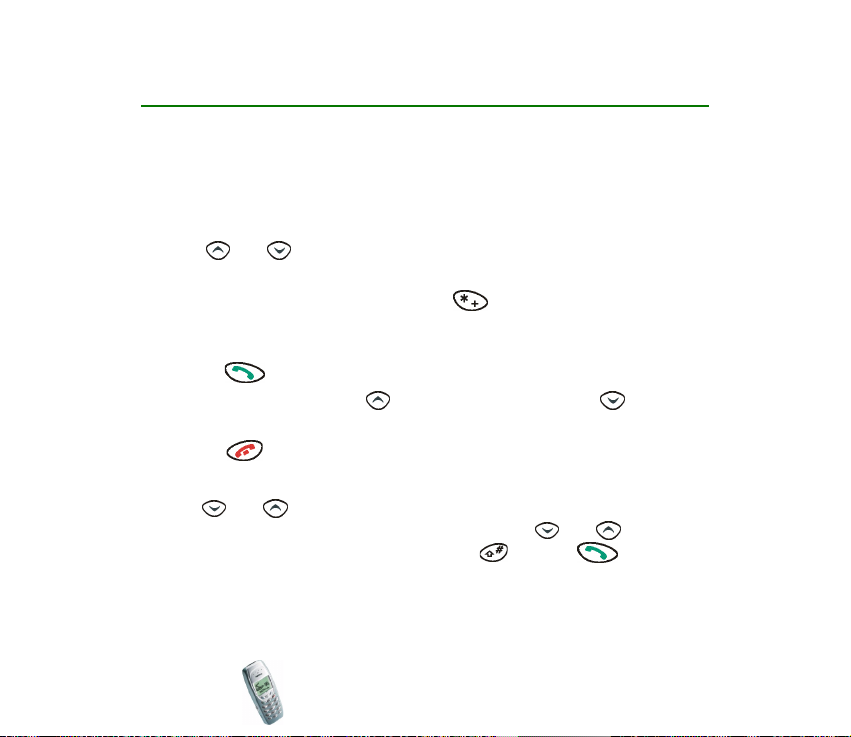
2. Grundfunktioner
■ Ringa och ta emot samtal
Ringa ett samtal
1. Knappa in riktnumret och telefonnumret. Om du vill ändra ett nummer trycker
du på eller för att flytta markören eller Rensa om du vill ta bort tecknet
till vänster om markören.
Ringa utlandssamtal: Tryck två gånger på för plustecknet + (som ersätter
prefixet) och knappa sedan in landsnummer, riktnummer (hoppa över nolla om
tillämpligt) och telefonnummer.
2. Tryck på .
Justera ljudstyrkan:Tryck på för att öka ljudstyrkan och på för att
minska den.
3. Tryck på för att avsluta samtalet eller avbryta uppringningsförsöket.
Ringa ett telefonnummer som är sparat i telefonboken
Tryck på eller i passningsläge. Skriv in den första bokstaven i namnet som
har sparats med telefonnumret. Bläddra till namnet med eller . För att visa
telefonnumret trycker du på Info eller håller ner . Tryck på för att ringa
upp.
Se även Söka efter namn och telefonnummer på sidan 33.
Copyright
© 2003 Nokia. All rights reserved.
23
Page 24
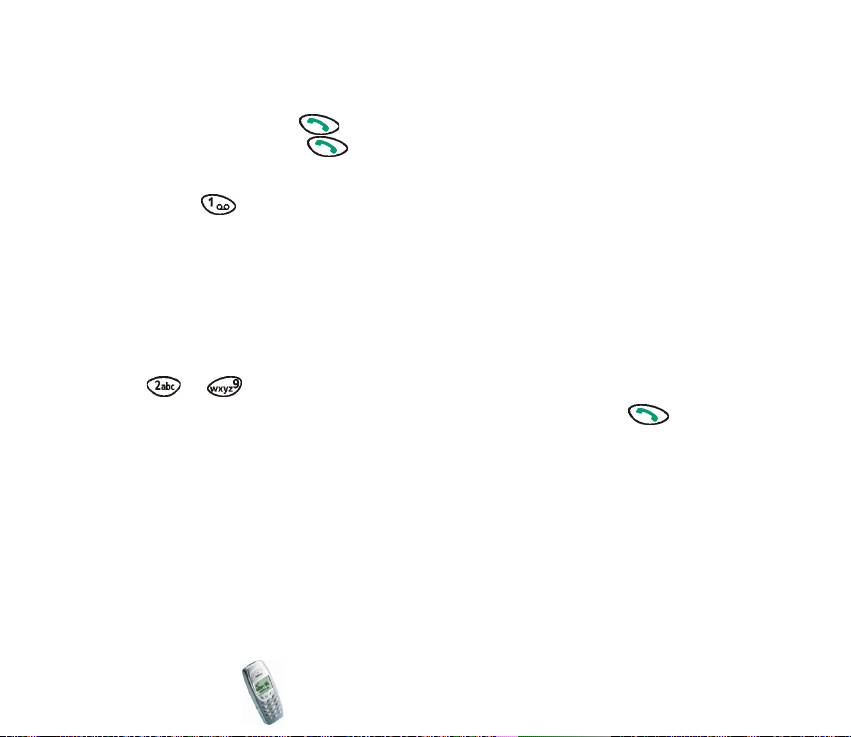
Ringa upp ett av de senast uppringda numren
Om du vill ringa upp ett av de 20 senaste telefonnummer som du har ringt eller
försökt ringa: Tryck på i passningsläge, bläddra till önskat telefonnummer
eller namn och tryck på .
Ringa upp röstbrevlådan
Tryck på i passningsläge. Du får numret till röstbrevlådan av din nätoperatör.
Se även Röstbrevlådenummer på sidan 53.
Röststyrd uppringning
Du kan ringa ett telefonnummer genom att säga ett eller flera ord (s.k.
röstmärken). Se Röststyrd uppringning på sidan 35.
Snabbuppringning
Om du har tilldelat ett telefonnummer till någon av snabbuppringningsknapparna
( till ) kan du ringa upp det telefonnumret enligt följande:
• I passningsläge trycker du på önskad snabbuppringningsknapp och .
ELLER
• Om funktionen Snabbuppringning på menyn Samtalsinställningar (se
sidan 60) är aktiverad håller du ner snabbuppringningsknappen tills samtalet
besvaras.
Se även Tilldela ett telefonnummer till en snabbuppringningsknapp på sidan 35.
Konferenssamtal
Med denna nättjänst kan upp till sex personer delta i samma samtal.
1. Under ett samtal trycker du på Alt. och sedan Nytt samtal.
Copyright © 2003 Nokia. All rights reserved.
24
Page 25
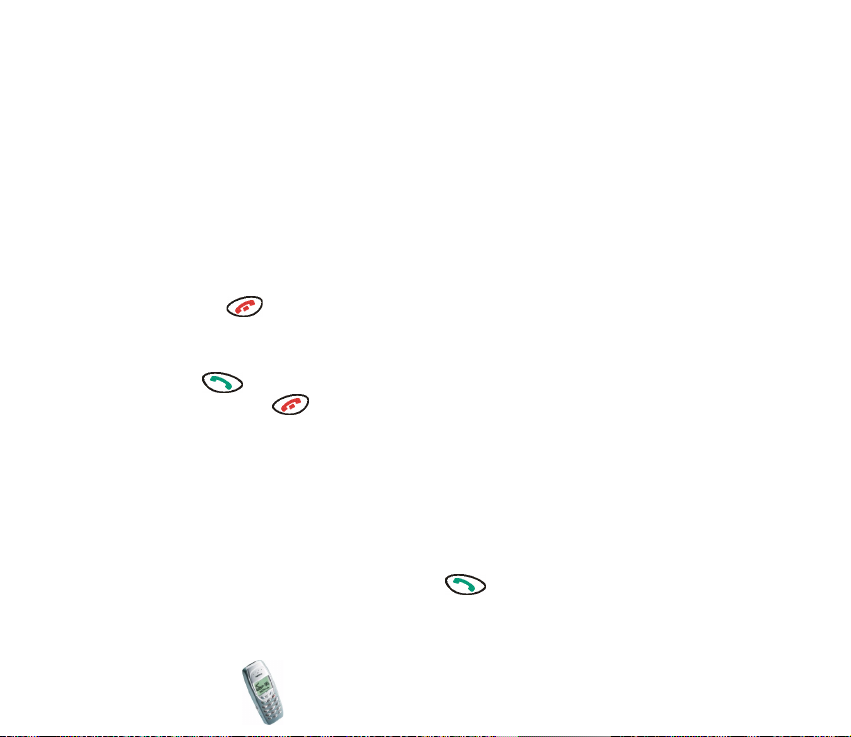
2. Knappa in telefonnumret eller sök efter det i telefonboken och tryck på Ring.
Det första samtalet parkeras.
3. När det nya samtalet har besvarats kopplar du in den första deltagaren i
konferenssamtalet genom att trycka på Alt. och välja Konferens.
4. Ta med ytterligare en deltagare i samtalet genom att upprepa steg 1, 2 och 3.
5. Ha ett privat samtal med en av deltagarna:
Tryck på Alt. och välj Privat. Välj en deltagare och tryck på OK. När du har
avslutat det privata samtalet återvänder du till konferenssamtalet genom att
följa anvisningarna i steg 3.
6. Tryck på när du vill avsluta konferenssamtalet.
Besvara eller avvisa ett samtal
Tryck på för att svara på samtalet. Tryck på Ljudlös om du vill ignorera
samtalet. Tryck på om du vill avvisa samtalet.
Det avvisade samtalet vidarekopplas, t.ex. till röstbrevlådan, om du har aktiverat
ett alternativ för vidarekoppling, t.ex. Vidarekoppla vid upptaget.
Samtal väntar
Du kan svara på ett inkommande samtal under ett pågående samtal om du har
aktiverat funktionen Val för samtal väntar på menyn Samtalsinställningar (se
sidan 60).
Tryck på Svara under pågående samtal eller . Eller: Tryck på Alt. och välj
Svara. Det första samtalet parkeras.
Copyright
© 2003 Nokia. All rights reserved.
25
Page 26
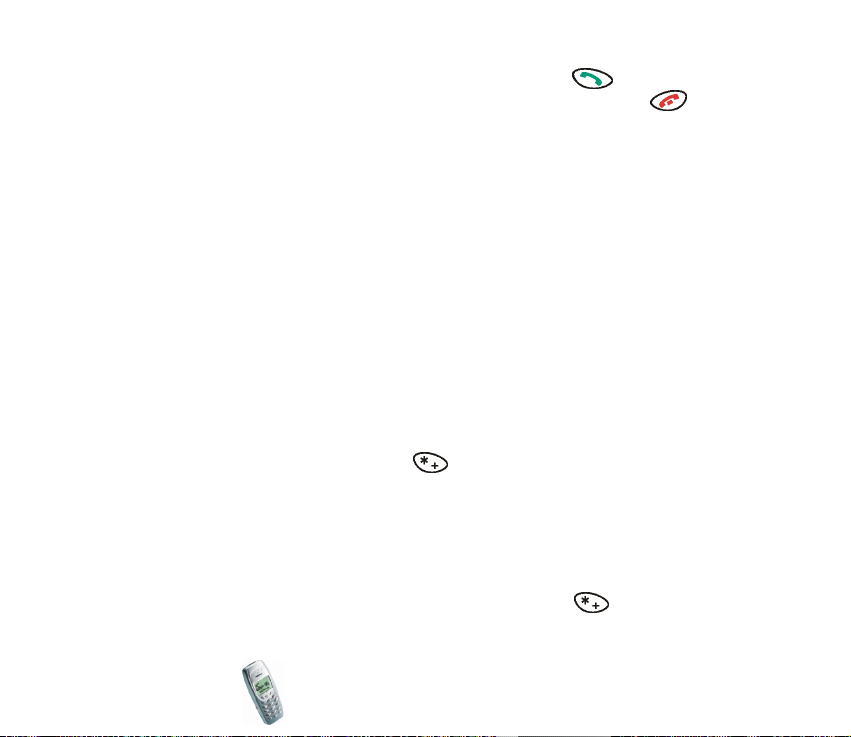
Om du vill pendla mellan två samtal trycker du på Pendla eller . Om du vill
avvisa ett väntande samtal trycker du på Alt. och väljer Svara ej. Tryck på
när du vill avsluta samtalet.
Funktioner som är tillgängliga under ett samtal
Funktionerna som beskrivs nedan kan användas under ett samtal. Vissa av
funktionerna är nättjänster. Alla funktioner är inte tillgängliga samtidigt.
Under ett samtal trycker du på Alt. och väljer någon av följande funktioner:
Mikrofon av eller Mikrofon på, Park era eller Återta, Sänd DTMF, Nytt samtal,
Svara, Svara ej, Pendl a, Avsluta, Avsluta alla, Telefonbok, Meny, Konferens, Privat.
Använd Sänd DTMF för att sända DTMF-toner.
■ Låsa knapparna
Du kan låsa knapparna för att förhindra att de trycks ner av misstag, t.ex. när du
har telefonen i väskan, eller för att undvika obehörig användning av telefonen.
Undvika att knappar trycks ner av misstag:
• Tryck på Meny och sedan snabbt på i passningsläge. ELLER
Du kan också ställa in knapparna så att de låses automatiskt när telefonen inte
har använts under en viss tid: Tryck på Meny i passningsläge och välj
Inställningar, Knapplåsinställningar, Automatiskt knapplås och På. Ange
tidsfördröjningen i timmar och minuter och tryck på OK. Knapplåset aktiveras
när telefonen är i passningsläge.
• Låsa upp knapparna: Tryck på Lås upp och sedan snabbt på i
passningsläge.
Copyright © 2003 Nokia. All rights reserved.
26
Page 27
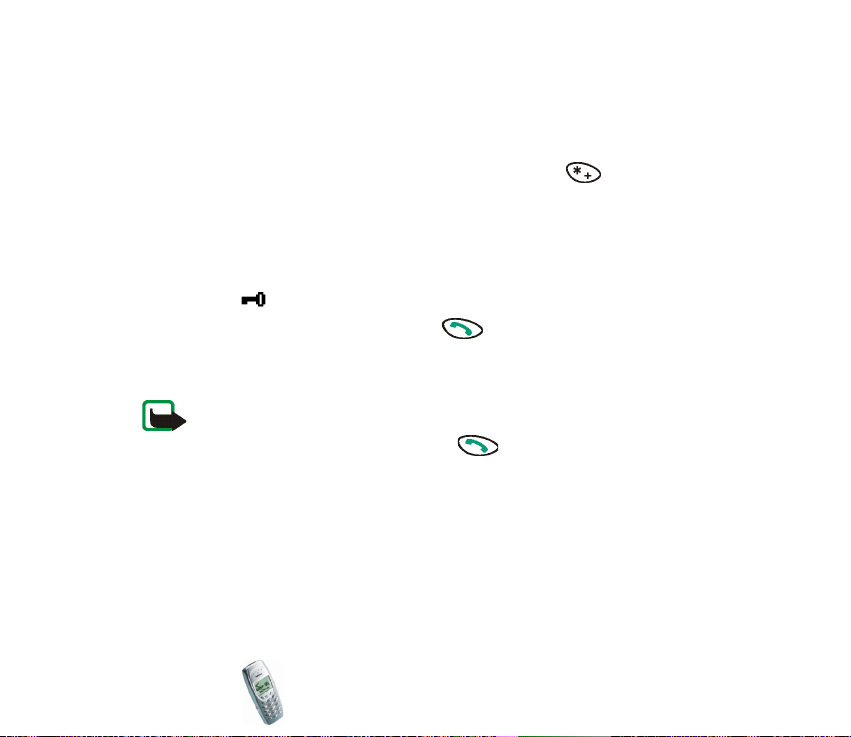
Undvika obehörig användning av telefonen:
• Aktivera först koden för knapplåset: Tryck på Meny i passningsläge och välj
Inställningar, Knapplåsinställningar och Kod för knapplås. Knappa in
säkerhetskoden och tryck på OK. Välj På.
Lås sedan knapparna: Tryck på Meny och sedan snabbt på i
passningsläge.
• Låsa upp knapparna: Tryck på Lås upp i passningsläge. Knappa in
säkerhetskoden och tryck på OK.
När knapparna är låsta:
• Indikatorn visas.
• För att svara på ett samtal trycker du på . När du avslutar eller avvisar ett
samtal låses knapparna automatiskt.
• Headsetet HDC-5 kan användas som vanligt.
Obs: När knapplåset är på kan det ändå vara möjligt att ringa det nödnummer som
finns inprogrammerat i din telefon (t.ex. 112 eller något annat officiellt
nödnummer). Slå nödnumret och tryck på . Numret visas inte förrän du har
slagit den sista siffran.
■ Skriva text
Du kan skriva in tecken genom att trycka en gång på varje knapp för ett tecken
(automatisk textigenkänning) eller genom att trycka på en knapp en eller flera
gånger för varje tecken (normal textinmatning).
Copyright
© 2003 Nokia. All rights reserved.
27
Page 28
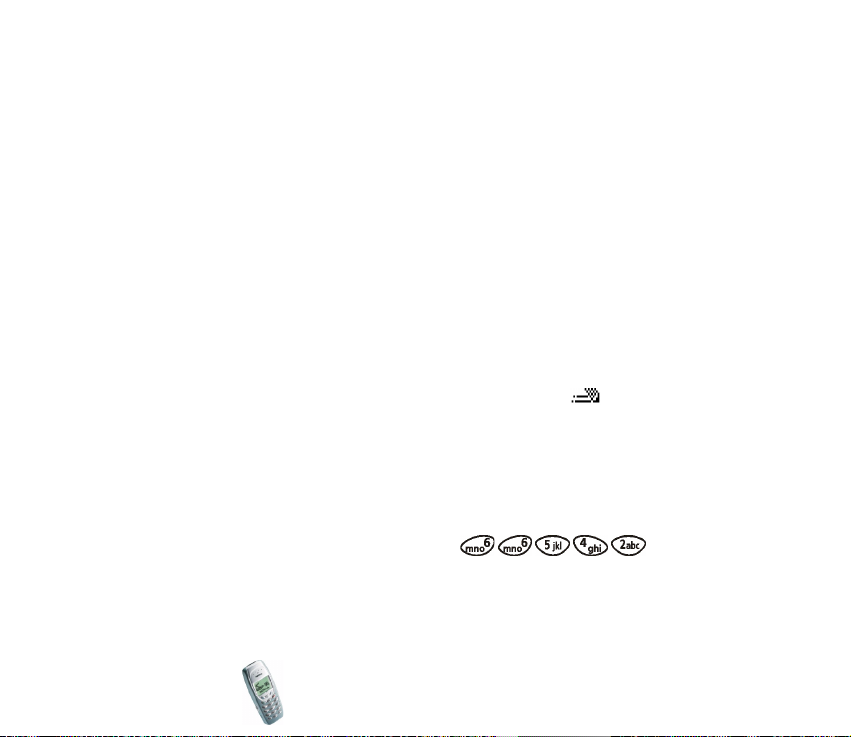
Trycka en gång på varje knapp för ett tecken: (automatisk textigenkänning)
Automatisk textigenkänning är ett snabbt sätt att t.ex. skriva textmeddelanden
(se sidan 45) och påminnelser (se sidan 65). Med denna metod används en ordlista
som är inbyggd i telefonen.
Välja en ordlista för automatisk textigenkänning
Tryck på Meny i passningsläge och välj Meddelanden och Skriv meddelande. Tryck
på Alt. och välj Ordbok och önskat språk.
Inaktivera automatisk textigenkänning
Tryck på Meny i passningsläge och välj Meddelanden och Skriv meddelande. Tryck
på Alt. och välj Ordbok och Ordlista av.
Använda automatisk textigenkänning
När du ska använda den här metoden kontrollerar du först att visas överst i
displayen.
Observera att funktionen för automatisk textigenkänning kan använda Unicodetecken. Mer information finns i Skriva och sända ett textmeddelande (Skriv
meddelande) på sidan 45.
1. Skriv ordet genom att trycka en gång på motsvarande knapp för varje bokstav.
Om du t.ex. vill skriva ’Nokia’ trycker du på . .
Eftersom ordet ändras efter varje knapptryckning behöver du inte ta notis om
vad som händer på displayen förrän du har skrivit in hela ordet.
Copyright © 2003 Nokia. All rights reserved.
28
Page 29
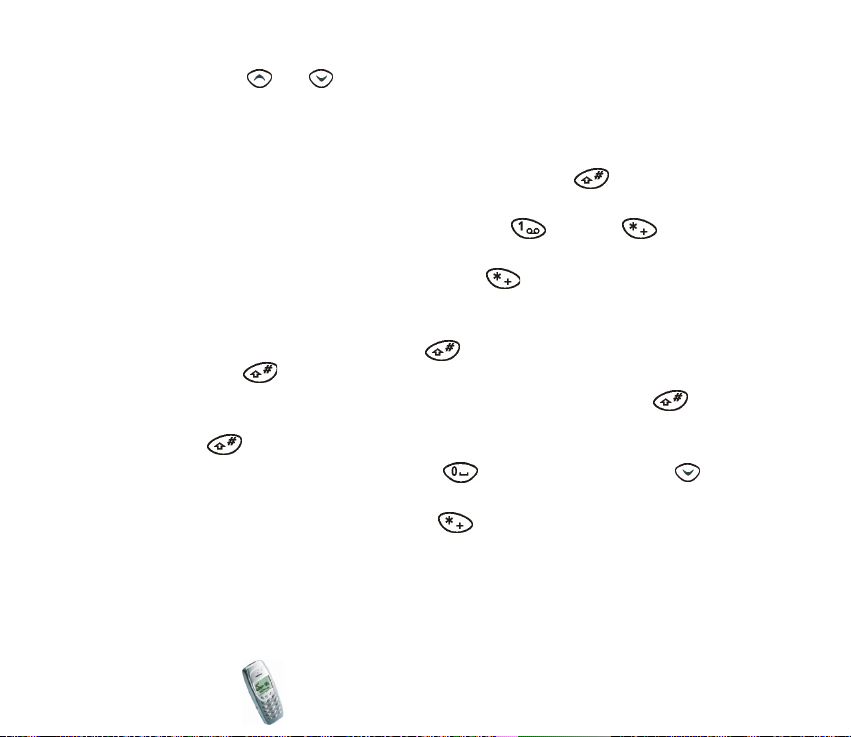
• Tryck på eller när du vill flytta markören till vänster respektive
höger.
• Tryck på Rensa för att radera tecken till vänster om markören. Tryck och håll
ner Rensa om du vill radera alla tecken.
• Växla mellan gemener och versaler genom att trycka på upprepade
gånger och kontrollera indikatorn, t.ex. ABC, överst i displayen.
• Om du vill infoga ett skiljetecken trycker du på och sedan
upprepade gånger tills önskat skiljetecken visas.
• Infoga ett specialtecken: Tryck och håll ner , bläddra till ett tecken och
tryck på Använd.
• Skriv en siffra genom att hålla ner motsvarande sifferknapp. Du kan skriva
in flera siffror genom att hålla ner och skriva in siffrorna. Tryck och
håll ner för att fortsätta att skriva text.
• När du vill använda normal textinmatning trycker du två gånger på .
När du vill gå tillbaka till automatisk textigenkänning trycker du två gånger
på .
2. Om ordet som visas är rätt trycker du på (ett blanksteg infogas) eller
och skriver nästa ord.
• Om du vill ändra ordet trycker du på upprepade gånger tills det ord
som du vill använda visas.
• Om tecknet ? visas efter ordet finns det inte några fler ord i ordlistan som
motsvarar knapptryckningarna: Lägga till ett nytt ord i ordlistan: Tryck på
Stava, skriv in ordet med vanlig textinmatning och tryck på OK.
Copyright
© 2003 Nokia. All rights reserved.
29
Page 30
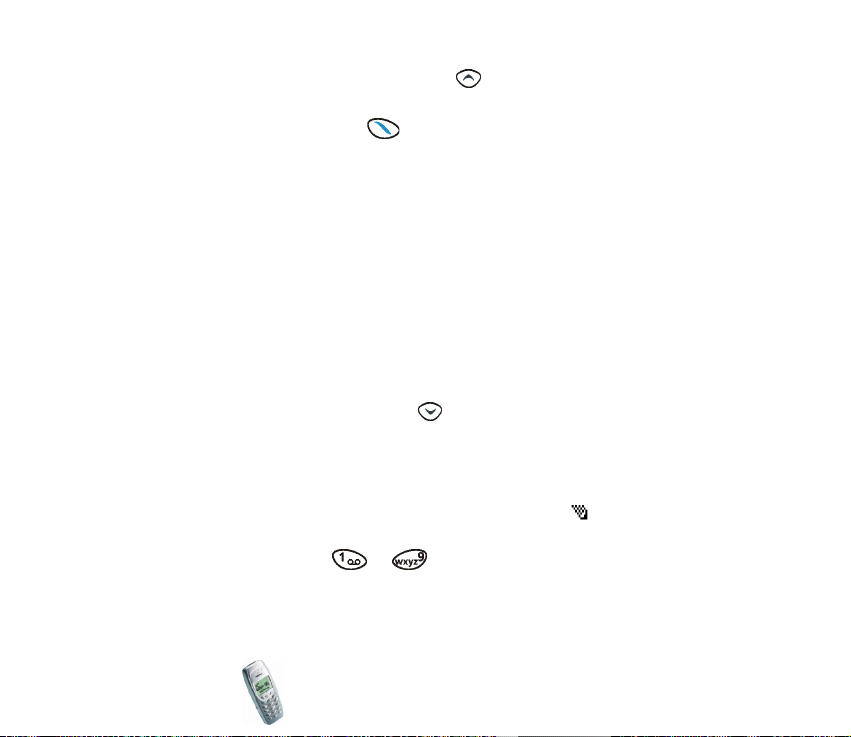
• Om du vill redigera ordet trycker du på för att markera det och ändrar
det sedan.
3. Om texten Alt. visas ovanför kan du trycka på denna knapp för att
komma åt alternativ som relaterar till det du skrivit med automatisk
textigenkänning:
Träffar: Visar en lista över ord som matchar knapptryckningarna. Bläddra till
det ord du vill ha och tryck på Använd.
Infoga ord: Du kan skriva in ett ord med normal textinmatning och lägga till
det i ordlistan.
Infoga nummer: Du kan skriva in siffror genom att trycka på varje
nummerknapp en gång.
Infoga symbol: Du kan välja ett specialtecken i en lista. Bläddra till ett tecken
(t.ex. %) och tryck på Använd.
Skriva sammansatta ord
Skriv den första delen av ordet, tryck på och skriv sedan den andra delen.
Trycka på en knapp en eller flera gånger för varje tecken (normal textinmatning)
När du ska använda den här metoden kontrollerar du först att visas överst i
displayen.
Tryck på en nummerknapp ( till ) en eller flera gånger tills det tecken du
vill ha visas. Alla tillgängliga tecken är inte utsatta på knapparna. De tecken som
är tillgängliga beror på vad som är valt under Språk på menyn
Telefoninställningar, se sidan 61.
Copyright © 2003 Nokia. All rights reserved.
30
Page 31

• Tryck på om du vill göra ett mellanslag.
• När du vill skriva ett tecken som finns under samma knapp som föregående
tecken trycker du på eller (eller väntar i en sekund) och skriver sedan in
nästa tecken.
• Infoga ett skiljetecken eller ett specialtecken genom att trycka på
upprepade gånger. Alternativt: Tryck på , bläddra till ett tecken och tryck
på Använd.
• Tryck på eller när du vill flytta markören till vänster respektive höger.
• Tryck på Rensa för att radera tecken till vänster om markören. Tryck och håll
ner Rensa om du vill radera alla tecken.
• Infoga en siffra genom att hålla ner motsvarande knapp. Du kan skriva in flera
siffror genom att hålla ner och skriva in siffrorna. Tryck och håll ner
för att fortsätta att skriva text.
• Växla mellan gemener och versaler genom att trycka på och kontrollera
indikatorn överst i displayen.
Copyright
© 2003 Nokia. All rights reserved.
31
Page 32

3. Telefonbok (Namn)
Du kan spara namn och telefonnummer i telefonen eller på SIM-kortet. Telefonen
har flera funktioner för att hantera sparade namn och telefonnummer.
■ Använda telefonboksfunktioner
För att komma åt telefonboksfunktionerna trycker du på Namn i passningsläge
och väljer den funktion du vill ha.
Du kan också komma åt vissa telefonboksfunktioner på följande sätt: Tryck på
eller i passningsläge, bläddra till önskat namn, tryck på Info, bläddra till
namnet eller telefonnumret, tryck på Alt. och välj en funktion.
Om du vill komma åt telefonboksfunktionerna under ett samtal trycker du på Alt.
och väljer Telefonbok.
Välja telefonboksinställningar
Tryck på Namn i passningsläge och välj Inställningar och någon av följande
funktioner:
• Använt minne för att välja den telefonbok där du vill spara namn och
telefonnummer. SIM-kortet eller Telefon.
• Visning av telefonbok för att välja hur innehållet i telefonboken ska visas.
Namnlista (tre namn i taget), Namn & nr (ett namn och nummer i taget), Stor
text (ett namn i taget).
Copyright © 2003 Nokia. All rights reserved.
32
Page 33

• Minnesstatus för att kontrollera hur många namn och telefonnummer som har
sparats och hur många som du fortfarande kan spara i varje telefonbok.
Söka efter namn och telefonnummer
Tryck på Namn i passningsläge och välj Sök. Skriv den första bokstaven i namnet
och tryck på Sök. Tryck på eller för att bläddra till namnet. För att visa det
telefonnummer som sparats med namnet trycker du på Info eller trycker och
håller ner .
• Om namnet och telefonnumret är sparade på SIM-kortet visas högst upp
till höger på displayen. Om namnet och telefonnumret är sparade i telefonen
visas i stället.
• Söka efter namn och telefonnummer i passningsläge: Tryck på eller ,
skriv den första bokstaven i namnet och bläddra till namnet. Se även Ringa ett
telefonnummer som är sparat i telefonboken på sidan 23.
Ringa ett servicenummer
Du kan ringa upp tjänsteleverantörens servicenummer om de finns på SIM-kortet.
Tryck på Namn i passningsläge och välj Servicenummer. Välj det servicenummer
du vill ringa upp och tryck på Ring eller .
Spara namn och telefonnummer
Tryck på Namn i passningsläge och välj Lägg till namn. Skriv in namnet (se Skriva
text på sidan 27) och tryck på OK. Knappa in riktnumret och telefonnumret och
tryck på OK.
Copyright
© 2003 Nokia. All rights reserved.
33
Page 34

Om du vill kunna ringa numret även när du är utomlands trycker du snabbt på
två gånger (för tecknet +) och skriver in landsnumret, riktnumret (uteslut
eventuell inledande nolla) och telefonnumret.
Snabbspara: I passningsläge, knappa in telefonnumret, tryck på Alt. och
välj Spara. Skriv in namnet och tryck på OK.
Ta bort namn och telefonnummer
Tryck på Namn i passningsläge och välj Radera. Välj En i taget om du vill ta bort ett
namn och nummer i taget, eller Radera alla för att radera alla namn och nummer
från telefonboken.
Kopiera namn och telefonnummer
Tryck på Namn i passningsläge och välj Kopiera. Välj kopieringsriktning, eller
. Välj En i taget för att kopiera namn och telefonnummer ett i taget eller Alla
för att kopiera alla namn. Välj om du vill behålla ursprungliga namn och nummer
(Behåll original) eller ta bort dem (Radera orig.).
• Om du väljer En i taget, bläddrar du till det namn du vill kopiera och trycker på
Kopiera.
• Om du väljer Alla, startar du kopieringen genom att trycka på OK när Börja
kopiera? visas.
Copyright © 2003 Nokia. All rights reserved.
34
Page 35

Tilldela en rington till namn och telefonnummer
Du kan ställa in att en viss rington ska användas när du blir uppringd från ett visst
telefonnummer.
Tryck på Namn i passningsläge och välj Tilldela rington. Bläddra till önskat namn
eller telefonnummer och tryck på Tilldela. Bläddra till den rington du vill ha och
tryck på OK. Standard är den rington som du har valt för aktiv profil i Profiler
(meny 3).
Tilldela ett telefonnummer till en snabbuppringningsknapp
Du kan ställa in knapparna till som snabbuppringningsknappar.
Tryck på Namn i passningsläge och välj Snabbuppr.. Bläddra fram knappen, tryck
på Tilldela och välj ett namn eller telefonnummer.
Om ett telefonnummer redan är tilldelat till en knapp kan du visa numret, ändra
det eller ta bort tilldelningen genom att först trycka på Alt..
Om du vill ringa ett samtal med hjälp av snabbuppringningsknapparna, se
Snabbuppringning på sidan 24.
Röststyrd uppringning
Du kan ringa ett telefonnummer genom att säga ett eller flera ord (’röstmärken’).
Röstmärket kan t.ex. vara ett namn. Du kan ha upp till åtta telefonnummer med
röstmärken i telefonboken.
Innan du börjar använda röstuppringning bör du tänka på:
• Röstmärkena är inte språkberoende. De är kopplade till talarens röst.
Copyright
© 2003 Nokia. All rights reserved.
35
Page 36

• Röstmärkena är känsliga för bakgrundsljud. Spela in röstmärken och ring samtal på en
plats där det inte är så mycket ljud.
• När du spelar in ett röstmärke eller när du ringer ett samtal med hjälp av röstmärke
håller du telefonen som vanligt intill örat.
• Alltför korta namn accepteras inte. Använd långa namn och undvik liknande namn för
olika nummer.
Obs: Du måste uttala namnet på exakt samma sätt som när du spelade in det.
Detta kan vara svårt i exempelvis bullriga miljöer eller i en nödsituation, därför bör
du aldrig lita enbart till röstuppringning.
Spela in ett röstmärke
Bläddra till önskat namn eller telefonnummer i passningsläge och tryck på Info
och Alt.. Välj Lägg till röstm.. Tryck på Starta och tala tydligt in det eller de ord
som du vill spela in som röstmärke.
Röstmärken sparas i telefonen och tas bort när du sätter i ett annat SIM-kort.
Ringa ett samtal med hjälp av röstmärke
Håll ner Namn i passningsläge. Uttala röstmärket tydligt medan du håller
telefonen på normalt sätt mot örat. Röstmärket spelas upp och telefonnumret
rings.
Om telefonen inte kan identifiera röstmärket trycker du på Ja för att upprepa
röstmärket Avsluta eller för att återgå till passningsläge.
Om du använder headset HDC-5 håller du ner headsetknappen tills en kort
ljudsignal hörs och talar sedan tydligt in röstmärket.
Copyright © 2003 Nokia. All rights reserved.
36
Page 37

Andra alternativ för röstmärken
Tryck på Namn i passningsläge och välj Röstmärken, önskat namn eller
telefonnummer och Spela upp, Ändra eller Radera.
Sända ett namn och telefonnummer
Du kan sända namn och telefonnummer (”visitkort”) som textmeddelanden till en
kompatibel telefon.
Tryck på eller i passningsläge, bläddra till det namn eller telefonnummer
som du vill sända och tryck på Info och Alt. och välj Sänd. Skriv in mottagarens
telefonnummer, eller hämta det från telefonboken, och tryck på OK.
Ändra ett namn och telefonnummer
Tryck på eller i passningsläge, bläddra till det namn eller telefonnummer
som du vill ändra, tryck på Info, bläddra till namnet eller telefonnumret, tryck på
Alt. och välj Redigera. Ändra namnet eller telefonnumret och tryck på OK.
Sända ett meddelande från telefonboken
Du kan sända ett textmeddelande till en person vars namn eller telefonnummer är
sparat i telefonboken.
Tryck på eller i passningsläge, bläddra till önskat namn och tryck på Info.
Bläddra till numret, tryck på Alt. och välj Sänd medd.. Mer information finns i
Skriva och sända ett textmeddelande (Skriv meddelande) på sidan 45.
Copyright
© 2003 Nokia. All rights reserved.
37
Page 38

4. Menyfunktioner
Telefonen har ett stort antal funktioner som ger dig möjlighet att skräddarsy den
efter egna behov. Dessa funktioner är ordnade på menyer och undermenyer.
■ Öppna en menyfunktion
Bläddra
1. Tryck på Meny i passningsläge.
2. Tryck på eller för att bläddra till en huvudmeny , t.ex. Inställningar och
tryck på Välj för att välja den.
3. Bläddra till en undermeny, t.ex. Samtalsinställningar, och tryck på Välj för att
välja den.
4. Bläddra till en funktion, t.ex. Snabbuppringning och tryck på Välj för att välja
den.
5. Bläddra till en inställning, t.ex. Av, och tryck på OK för att bekräfta den. Om du
inte vill spara inställningen trycker du på Tillbaka.
Genvägsnummer
Du kan komma åt de flesta huvudmenyer, undermenyer, funktioner och
inställningar genom att knappa in ett genvägsnummer. Numret visas i displayens
övre högra hörn.
Copyright © 2003 Nokia. All rights reserved.
38
Page 39

Tryck på Meny i passningsläge. Skriv snabbt (inom tre sekunder) genvägsnumret
till den meny som du vill välja. Upprepa detta för att öppna undermenyer och
inställningsalternativ.
■ Lämna en menyfunktion
Om du vill återgå till föregående meny trycker du på Tillbaka. Håll ner om du
vill stänga menyn och återgå till passningsläge.
Copyright
© 2003 Nokia. All rights reserved.
39
Page 40

■ Menyfunktioner
1. Meddelanden
1. Skriv meddelande
2. Inkorg
3. Utkorg
4. Chat
5. Bildmeddelande
6. Ladda ner bildmeddelande
7. Mallar
8. Smileys
9. Radera meddelanden
10.Meddelandeinställningar
1. Profil1
2. Allmänna
11.Infotjänst
1. Hur många profiler som finns och deras namn kan variera. Varje profil har
en egen undermeny.
2. Genvägsnumret beror på hur många profiler som finns tillgängliga.
1
1. Nummer till meddelandecentral (SMS)
2. Meddelande sänds som
3. Meddelande sparas i
4. Namn på meddelandeprofil
2
1. Leveransrapporter
2. Svara via samma central
3. Teckensupport
Copyright © 2003 Nokia. All rights reserved.
40
Page 41

12.Röstbrevlådenummer
1
13.Redigerare för servicekommandon
2. Samtalsreg.
1. Missade samtal
2. Mottagna samtal
3. Uppringda nummer
4. Radera samtalslistor
5. Samtalslängd
1. Längd på senaste samtal
2. Längd på alla samtal
3. Inkommande samtal
4. Utgående samtal
5. Nollställ timers
6. Samt.kostnad
1. Senaste samt.
2. Alla samtal
3. Återställ mätare
7. Inställningar för samtalskostnader
1. Gräns för samtalskostnad
2. Visa kostnad i
8. Förbetald kredit
3. Profiler
1. Visas eventuellt inte om röstbrevlådsnumret har sparats på SIM-kortet av nätoperatören eller
tjänsteleverantören.
Copyright
© 2003 Nokia. All rights reserved.
41
Page 42

4. Inställningar
1. Toninställningar
1. Ringsignalton
2. Ladda ner ton
3. Ringsignalvolym
4. Ringsignalsfunktion
5. Ton för textmeddelande
6. Volym för knapptoner
7. Varningstoner
8. Vibrationssignal
9. Rytmiskt bakgrundsljus
10.Skärmsläckare
2. Tidsinställningar
1. Klocka
2. Datuminställning
3. Autom. uppdat. av datum & tid
3. Samtalsinställningar
1. Vidarekoppla
1
2. Återuppringning
3. Snabbuppringning
4. Val för samtal väntar
5. Sänd eget nummer
6. Telefonlinje som används
1. De alternativ som inte stöds av nätoperatören visas eventuellt inte.
Copyright © 2003 Nokia. All rights reserved.
42
Page 43

4. Telefoninställningar
1. Språk
2. Cellinfovisning
3. Välkomsthälsning
4. Val av operatör
5. Bekräfta anv. av SIM-tjänster
5. Tillbehörsinställningar
1
1. Headset
• Standardprofil
• Autosvar
2. Handsfree
• Standardprofil
• Autosvar
• Belysning
6. Knapplåsinställningar
1. Automatiskt knapplås
2. Kod för knapplås
7. Säkerhetsinställningar
1. PIN-kodsbegäran
2. Samtalsspärrar
3. Nummerbegränsning
4. Begränsad användargrupp
5. Säkerhetsnivå
6. Ändring av lösenord
8. Återställ fabriksinställningar
1. Visas bara om telefonen är eller har varit ansluten till ett kompatibelt tillbehör.
Copyright
© 2003 Nokia. All rights reserved.
43
Page 44

5. Nedladdn.
6. Påminnelser
7. Spel
8. Program
9. Extrafunk.
1. Alarmklocka
2. Kalkylator
3. Stoppur
4. Nedräkningstimer
5. Kompositör
6. Bildredigerare
7. Skärmsläckare
10.Tjänster
11.SIM-tjänster
1. Tillgänglighet, namn och innehåll varierar beroende på SIM-kortet.
1
Copyright © 2003 Nokia. All rights reserved.
44
Page 45

■ Meddelanden (meny 1)
På den här menyn kan du skriva, läsa och hantera text och
bildmeddelanden. Du kan också lyssna på röstmeddelanden och ändra
meddelandeinställningar.
Öppna menyn: Tryck på Meny i passningsläge och välj Meddelanden. Innan du kan sända texteller bildmeddelanden måste du spara numret till
meddelandecentralen på telefonen, se sidan 51.
Obs: När du skickar meddelanden via SMS-nättjänsten kan "Medd sänt" visas på
displayen. Detta visar att telefonen har sänt meddelandet till det nummer till
meddelandecentralen som programmerats i din telefon. Detta betyder inte att
meddelandet har nått mottagaren. Kontakta din nätoperatör för att få mer
information om SMS-tjänster.
Skriva och sända ett textmeddelande
(Skriv meddelande)
Du kan sända och ta emot sammansatta textmeddelanden som består av flera
vanliga textmeddelanden (nättjänst). Detta kan påverka faktureringen av ett
meddelande.
1. Tryck på Meny i passningsläge och välj Meddelanden och Skriv meddelande.
2. Skriv in meddelandet (se Skriva text på sidan 27). Om du använder
specialtecken (Unicode), t.ex. ñ, i meddelandet kanske du behöver flera delar
än vanligt. Observera att funktionen för automatisk textigenkänning kan
använda Unicode-tecken.
Copyright
© 2003 Nokia. All rights reserved.
45
Page 46

Numren högst upp till höger i displayen anger hur många tecken du
fortfarande kan skriva i det sammansatta meddelandet (numret till vänster om
tecknet ’/’) och hur många vanliga meddelanden som kommer att sändas
(numret till höger om ’/’).
Genom att trycka på Alt. kan du komma åt följande funktioner som hjälper dig
att skriva meddelandet: Använd mall (se sidan 50), Infoga smiley, Infoga ord,
Infoga nummer, Infoga symbol, Ordbok (se sidan 28).
3. När meddelandet är färdigt trycker du på Alt. för följande funktioner som du
kan använda för att sända meddelandet: Skicka, Sänd till fler eller Sändn.profil.
• Välj Skicka för att sända meddelandet till önskad mottagare. Skriv
mottagarens telefonnummer och tryck på OK.
• Välj Sänd till fler om du vill sända meddelandet till flera personer. Bläddra
till den första mottagaren och tryck på OK. Upprepa för alla övriga
mottagare.
• Välj Sändn.profil för att sända meddelandet med en fördefinierad
uppsättning inställningar. Se Meddelandeinställningar på sidan 51.
Förutom de funktioner som beskrivs ovan kan du trycka på Alt. för att komma åt
funktionerna Spara och Radera.
• Välj Spara för att spara meddelandet i mappen Utkorg.
• Välj Radera om du vill radera alla tecken från displayen.
Copyright © 2003 Nokia. All rights reserved.
46
Page 47

Läsa ett textmeddelande (Inkorg)
När du får ett textmeddelande hörs en textmeddelandeton och antalet mottagna
meddelanden och visas.
1. Om du vill visa meddelandet genast trycker du på Läs. Om du vill läsa
meddelandet senare trycker du på Avsluta eller .
För att läsa meddelandet senare, tryck på Meny i passningsläge och välj
Meddelanden och Inkorg.
2. Bläddra till det meddelande du vill läsa och tryck på Läs.
3. Bläddra igenom meddelandet med och .
4. När du läser meddelandet kan du trycka på Alt. och använda följande
funktioner: Radera, Svara, Chat (se sidan 48), Ändra, Använd nr, Anv. URL-adr.,
Som påminnelse, Sänd vidare, Detaljer.
• Välj Använd nr för att kopiera ett telefonnummer i meddelandet till
passningsläge som du sedan kan ringa upp eller spara.
• Välj Anv. URL-adr. för att kopiera en webbadress (URL) från meddelandet till
listan med bokmärken på menyn Tjänster, se sidan 80.
• Välj Som påminnelse för att lägga till en ny påminnelse på menyn
Påminnelser.
Visa sparade meddelanden (Utkorg)
På menyn Utkorg kan du visa meddelanden som du har sparat via menyn Skriv
meddelande. Om du trycker på Alt. kan du använda samma funktioner som på
menyn Inkorg, förutom Svara, Chatta och Detaljer.
Copyright
© 2003 Nokia. All rights reserved.
47
Page 48

Chatta
Chat är ett snabbt sätt att ha en konversation med hjälp av textmeddelanden.
Observera att de meddelanden som du sänder och tar emot under en chat inte
sparas.
1. Tryck på Meny i passningsläge och välj Meddelanden och Chat. Eller: Tryck på
Alt. medan du läser ett textmeddelande och välj Chat.
2. Om du startade chatten från passningsläge, knappar du in den andra personens
telefonnummer eller söker upp det i telefonboken och trycker på OK.
3. Skriv in det smeknamn du vill använda för chatten (se Skriva text på sidan 27)
och tryck på OK.
4. Skriv chatmeddelandet och sänd det genom att trycka på Alt. och välja Skicka.
5. Svarsmeddelandet från den andra personen visas ovanför meddelandet du
sänder. Om du vill svara på meddelandet trycker du på Tillbaka, skriver
svarsmeddelandet och sänder det genom att trycka på Alt. och välja Skicka.
När du skriver ett meddelande kan du trycka på Alt. och välja
• Chat-namn för att ändra ditt smeknamn
• Chat-historik för att visa föregående meddelanden. Meddelanden som du
har sänt anges med "<" och ditt smeknamn. Meddelanden som du har tagit
emot anges med ">" och avsändarens smeknamn.
Bildmeddelande
Du kan sända och ta emot textmeddelanden som innehåller bilder (nättjänst).
När du vill hämta bilder från WAP-sidor, se Visa bild under Läsa WAP-sidor på
sidan 84.
Copyright © 2003 Nokia. All rights reserved.
48
Page 49

Obs: Den här funktionen kan bara användas om den stöds av nätoperatören. Det är
enbart telefoner med funktioner för bildmeddelanden som kan ta emot och visa
bildmeddelanden.
Ett bildmeddelande består av flera textmeddelanden. Det innebär att kostnaden
för att sända ett bildmeddelande kan bli högre än kostnaden för att sända ett
textmeddelande.
Eftersom bildmeddelanden sparas på telefonen kan du inte visa dem om du
använder ditt SIM-kort i en annan telefon.
När du får ett bildmeddelande
Om du vill visa meddelandet genast trycker du på Visa. Du kan spara meddelandet
på menyn Bildmeddelande genom att trycka på Spara eller ta bort det genom att
trycka på Tillbaka och Avsluta.
Sända ett bildmeddelande
Tryck på Meny i passningsläge och välj Meddelanden och Bildmeddelande. När du
vill visa ett bildmeddelande bläddrar du till det och trycker på Visa. Om du vill
ändra den text eller bild som visas trycker du på Alt. och väljer Redigera text or
Redigera bild (se även Bildredigerare på sidan 76).
För att visa hela meddelandet trycker du på Alt. och väljer Förhandsvisa. När du
vill sända meddelandet trycker du på Alt. och väljer Skicka.
Copyright
© 2003 Nokia. All rights reserved.
49
Page 50

Hämta bildmeddelanden
Du kan hämta (ladda ner) nya förinställda bildmeddelanden från WAP-tjänsten på
Club Nokia. Funktionen är bara tillgänglig om denna WAP-tjänst är tillgänglig i
ditt land.
Tryck på Meny i passningsläge och välj Meddelanden och Ladda ner
bildmeddelande.
Om WAP-anslutningen misslyckas och ett felmeddelande som t.ex. Kontrollera
inställningar visas, ändrar du den aktiva uppsättningen med
anslutningsinställningar på menyn Tjänster och går sedan tillbaka till den här
menyn och försöker igen. Se även Nedladdn. (meny 5) på sidan 65 och WAP-
tjänster (Tjänster - meny 10) på sidan 80.
Mallar
Du kan visa, ändra och ta bort förinställda meddelanden (mallar) som är
tillgängliga när du skriver ett meddelande.
Tryck på Meny i passningsläge och välj Meddelanden och Mallar. Bläddra till den
mall som du vill använda och tryck på Läs. Om du vill ändra eller ta bort mallen
trycker du på Alt. och väljer en funktion.
När du ändrar en mall och trycker på Alt. får du tillgång till ytterligare funktioner,
bland annat Skicka och Spara.
Copyright © 2003 Nokia. All rights reserved.
50
Page 51

Smileys
Du kan skapa smiley-tecken, t.ex. ”:-)” som du kan använda när du skriver eller
svarar på meddelanden.
Tryck på Meny i passningsläge och välj Meddelanden och Smileys. Bläddra till den
smiley som du vill använda och tryck på Läs. Tryck på Alt. och välj Ändra. Ändra
din smiley om du vill (håll ner för specialtecken). Om du trycker på Alt. får du
tillgång till ytterligare funktioner, inklusive Spara.
Radera textmeddelanden
Du kan radera lästa textmeddelanden från menyn Inkorg, alla textmeddelanden
från menyn Utkorg eller både och (Alla lästa).
Tryck på Meny i passningsläge och välj Meddelanden och Radera meddelanden.
Bläddra till önskat alternativ och tryck på OK.
Meddelandeinställningar
Telefonnummer har två typer av meddelandeinställningar: inställningar som är
specifika för en inställningsgrupp (sändningsprofil) och inställningar som är
gemensamma för alla textmeddelanden.
Tryck på Meny i passningsläge och välj Meddelanden och
Meddelandeinställningar. Välj en sändningsprofil eller Allmänna.
Copyright
© 2003 Nokia. All rights reserved.
51
Page 52

1
Profil
En sändningsprofil är en grupp inställningar som krävs för att sända text- och
bildmeddelanden.
Varje profil innehåller följande inställningar:
• Nummer till meddelandecentral (SMS) för att spara det telefonnummer som
krävs för att sända text- och bildmeddelanden. Du får detta nummer av din
nätoperatör.
• Meddelande sänds som för att välja meddelandeformat (nättjänst).
• Meddelande sparas i för att välja hur länge nätet ska försöka leverera
meddelandet till mottagaren.
• Namn på meddelandeprofil för att ändra namnet på sändningsprofilen.
Allmänna
Inställningarna på denna undermeny gäller för alla utgående textmeddelanden,
oavsett vald sändningsprofil.
• Leveransrapporter för att begära att få leveransrapporter om de
textmeddelanden du sänder (nättjänst).
• Svara via samma central för att tillåta att mottagaren ska sända ett svar via
din meddelandecentral (nättjänst).
• Välj Teckensupport för att definiera hur telefonen ska hantera Unicode-tecken
i textmeddelanden.
1. Hur många profiler som finns och deras namn kan variera.
Varje profil har en egen undermeny.
2. Menyns tillgänglighet kan variera beroende på tjänsteleverantör.
2
Copyright © 2003 Nokia. All rights reserved.
52
Page 53

Om du väljer alternativet Alla sänds alla Unicode-tecken, t.ex. ’á’ och kyrilliska
tecken, som finns i ett textmeddelande som de är till en kompatibel telefon om
detta kan hanteras i nätet.
Om du väljer alternativet Begränsad försöker telefonen konvertera Unicodetecken till motsvarande icke-Unicode-tecken, t.ex. ’á’ till ’a’, och grekiska
gemener konverteras till versaler. Om det inte finns några sådana ickeUnicode-tecknen, sänds tecknen som Unicode-tecken.
Se även Skriva och sända ett textmeddelande (Skriv meddelande) på sidan 45.
Infotjänst
Med denna nättjänst kan du ta emot meddelanden om olika ämnen (t.ex.
trafikrapporter) från nätoperatören. Din nätoperatör kan ge mer information.
Tryck på Meny i passningsläge och välj Meddelanden och Infotjänst.
• Välj På för att ta emot meddelanden om aktuella ämnen.
• Välj Index för att ställa in telefonen att ta emot en lista över tillgängliga
ämnen från nätet.
• Välj Ämnen när du vill markera ämnen som aktiva eller inaktiva, lägga till nya
ämnen och ändra eller radera befintliga ämnen.
• Välj Språk för att välja språk för meddelandena. Endast meddelanden med det
valda språket visas.
Röstbrevlådenummer
Du kan spara telefonnumret till din röstbrevlåda (nättjänst).
Copyright
© 2003 Nokia. All rights reserved.
53
Page 54

Tryck på Meny i passningsläge och välj Meddelanden och Röstbrevlådenummer.
Knappa in numret och tryck på OK.
Redigerare för servicekommandon
Du kan sända önskemål om tjänster till din nätoperatör.
Tryck på Meny i passningsläge och välj Meddelanden och Redigerare för
servicekommandon. Skriv in önskade tecken. Växla mellan bokstäver och siffror
genom att hålla ner . Tryck på Sänd för att sända begäran.
■ Samtalsreg. (meny 2)
På den här menyn kan du visa de telefonnummer som
registrerats och en uppskattning av samtalstiden och kostnaden för samtalen. Du
kan också visa och ändra inställningarna för ett förbetalt SIM-kort.
Öppna menyn: Tryck på Meny i passningsläge och välj Samtalsreg.. Telefonen registrerar missade och mottagna samtal om den är påslagen och
befinner sig inom nätets mottagningsområde och om dessa funktioner stöds av
nätet.
När du trycker på Alt. på menyn Missade samtal, Mottagna samtal eller
Uppringda nummer kan du visa datum och tid för samtalet och ändra, visa eller
ringa upp ett registrerat telefonnummer, lägga till det i telefonboken eller ta bort
från listan över registrerade telefonnummer. Du kan också sända ett
textmeddelande till den som ringer (Sänd SMS).
• Missade samtal: Med den här nättjänsten kan du visa de tio senaste
telefonnummer som ringt upp dig, men som du inte har svarat på.
Copyright © 2003 Nokia. All rights reserved.
54
Page 55

• Mottagna samtal: Med den här nättjänsten kan du visa de tio senaste
telefonnummer som du har svarat på.
• Uppringda nummer: Visar en lista över de 20 telefonnummer som du senast har
ringt eller försökt ringa.
• Radera samtalslistor: Du kan radera alla telefonnummer och namn som visas
på menyerna 2-1 till 2-3.
Telefonnumren raderas även när du
• slår på telefonen med ett SIM-kort som inte är ett av de fem SIM-kort som
du senast har använt med telefonen.
• ändrar inställningarna för Säkerhetsnivå, se Säkerhetsinställningar på
sidan 63.
• Samtalslängd: Visar den ungefärliga tiden för dina utgående och inkommande
samtal. Du kan nollställa dessa tidmätare genom att välja Nollställ timers.
Obs: Fakturan för samtal från din operatör kan variera beroende på
nätegenskaper, avrundning, skatter osv.
• Samt.kostnad: Den här nättjänsten visar den ungefärliga kostnaden för det
senaste samtalet eller alla samtal i de enheter som du har valt med funktionen
Visa kostnad i på menyn Inställningar för samtalskostnader. Du kan nollställa
genom att välja Nollställ mätare.
Obs: Fakturan för samtal och tjänster från din operatör kan variera beroende på
nätegenskaper, avrundning, skatter osv.
Copyright
© 2003 Nokia. All rights reserved.
55
Page 56

• Inställningar för samtalskostnader: Med funktionen Gräns för samtalskostnad
kan du begränsa samtalskostnaderna till ett visst antal markeringar eller
valutaenheter (nättjänst). Med funktionen Visa kostnad i anger du i vilken typ
av enhet återstående samtalstid ska visas. Kontakta operatören för att få veta
vad markeringarna kostar.
Obs: Om inga markeringar eller valutaenheter återstår är det bara möjligt att
ringa det nödnummer som finns inprogrammerat i telefonen (t.ex. 112 eller
något annat officiellt nödnummer).
• Förbetald kredit: När du använder ett förbetalt SIM-kort kan du bara ringa om
det finns tillräckligt många markeringar på kortet (nättjänst). Alternativ: Visa
kreditinfo (för att visa eller dölja återstående enheter i passningsläge ),
Tillgänglig kredit (för att visa återstående enheter), Kostnad för senaste
händelsen, Status för återuppladdning.
■ Profiler (meny 3)
Du kan ställa in alla ringsignaler så att de fungerar som du vill
genom att välja en viss inställningsgrupp (profil).
Du kan även enkelt ändra inställningarna för aktiv profil på menyn
Toninställningar (se sidan 59).
Öppna menyn: Tryck på Meny i passningsläge och välj Profiler.
Aktivera en profil
1. Välj den profil som du vill använda. Välj t.ex. profilen Ljudlös om du vill stänga
av alla ringsignaler.
Copyright © 2003 Nokia. All rights reserved.
56
Page 57

Vissa av profilerna kan ersättas med profiler som du får från t.ex. din operatör.
Om du vill ha mer information om tillgänglighet och kompatibilitet kontaktar
du operatören eller någon annan profilleverantör.
2. Välj Aktivera.
Om du snabbt vill aktivera en profil i passningsläge eller under ett
samtal: Tryck snabbt på , bläddra till önskad profil och tryck på OK.
Ändra inställningarna i en profil
1. Välj den profil vars inställningar du vill ändra.
2. Välj Anpassa.
3. Välj någon av följande inställningar och ändra efter behov.
• Ringsignalton: Du kan välja ringsignalton för inkommande samtal.
• Ladda ner ton: Du kan hämta (ladda ner) nya ringsignaler från WAP-
tjänsten på Club Nokia. Funktionen visas bara om WAP-tjänsten är
tillgänglig i ditt land.
Om WAP-anslutningen misslyckas och ett felmeddelande som t.ex.
Kontrollera inställningar visas, ändrar du den aktiva uppsättningen med
anslutningsinställningar på menyn Tjänster och går sedan tillbaka till den
här menyn och försöker igen. Se även Nedladdn. (meny 5) på sidan 65 och
WAP-tjänster (Tjänster - meny 10) på sidan 80.
• Ringsignalvolym: Du kan ställa in volymnivå för ringsignaltoner och
textmeddelandetoner.
Copyright
© 2003 Nokia. All rights reserved.
57
Page 58

• Ringsignalsfunktion: Du kan välja hur du ska meddelas om inkommande
samtal. Om du t.ex. väljer Ringer ej är telefonen ljudlös när du får ett
samtal.
• Ton för textmeddelande: Du kan välja ringsignalton för inkommande
meddelanden. Om du vill välja ringsignal från en lista väljer du Personlig
och sedan önskad ringsignal.
• Volym för knapptoner: Du kan ställa in volymnivå för knapptoner.
• Varningstoner: Du kan ställa in telefonen så att en varningston hörs, t.ex.
när batteriet är nästan slut.
• Vibrationssignal: Du kan ställa in telefonen så att den vibrerar när det
kommer ett samtal eller ett meddelande. Om du väljer Rytm vibrerar
telefonen i takt med vald ringsignal eller meddelandeton. Vibratorn
fungerar inte när telefonen är ansluten till en laddare eller en
skrivbordshållare.
• Rytmiskt bakgrundsljus: Du kan ställa in telefonens belysning så att den
blinkar i takt med vald ringsignalton eller meddelandeton när du får ett
samtal eller ett meddelande.
• Skärmsläckare: Du kan välja en bild eller animering som ska visas i
passningsläge efter en viss tidsperiod. Mer information finns i
Skärmsläckare på sidan 78.
Det går åt mycket ström när du använder animerade bilder som
skärmsläckare och telefonens användningstid minskar.
• Ändra namn: Du kan ändra namn på en profil. Du kan inte ändra namn på
profilen Normal.
Copyright © 2003 Nokia. All rights reserved.
58
Page 59

■ Inställningar (meny 4)
På den här menyn kan du ändra olika inställningar för
telefonen: Du kan också återställa menyfunktionerna till originalinställningarna.
Öppna menyn: Tryck på Meny i passningsläge och välj Inställningar.
Toninställningar
Du kan ändra toninställningarna för den valda profilen.
Öppna menyn: Tryck på Meny i passningsläge och välj Inställningar och
Toninställningar.
Inställningarna på den här menyn är samma som på menyn Profiler, förutom
Ändra namn.
Tidsinställningar
Öppna menyn: Tryck på Meny i passningsläge och välj Inställningar och
Tidsinställningar.
• Klocka: Du kan ställa in att klockan ska visas i passningsläge, ställa klockan
eller välja visning i 12- eller 24-timmarsformat. Om batteriet tas bort från
telefonen måste du kanske ställa klockan igen.
Klockinställningarna påverkar funktionerna Alarmklocka och Påminnelser.
• Datuminställning: Du kan ställa in datum.
• Autom. uppdat. av datum & tid: Du kan ställa in telefonen att automatiskt
ställa in rätt tid när du befinner dig i en annan tidzon (nättjänst).
Copyright
© 2003 Nokia. All rights reserved.
59
Page 60

Samtalsinställningar
Öppna menyn: Tryck på Meny i passningsläge och välj Inställningar och
Samtalsinställningar.
• Vidarekoppla: Du kan vidarekoppla inkommande samtal till röstbrevlådan eller
till något annat telefonnummer (nättjänst).
Välj en inställning. Du kan aktivera vidarekoppling (Aktivera), inaktivera det
(Avbryt), kontrollera om alternativet är aktiverat (Hämta status) eller ange en
fördröjning (inte tillgängligt för alla vidarekopplingsalternativ).
Om du väljer Aktivera anger du till vilket telefonnummer samtalen ska
vidarekopplas till. Om du väljer Hämta status visas det telefonnumret som
samtal vidarekopplas till om du trycker på Nummer.
Flera alternativ för vidarekoppling kan vara aktiverade samtidigt. När alla
samtal vidarekopplas visas i passningsläge.
• Återuppringning: Du kan ställa in telefonen så att den gör upp till 10 försök att
slå ett nummer efter ett misslyckat försök.
• Snabbuppringning: När funktionen är aktiverad kan du ringa ett
telefonnummer som är kopplat till någon av snabbuppringningsknapparna
( till ) genom att hålla ner motsvarande sifferknapp.
• Val för samtal väntar: När denna nättjänst är aktiverad får du ett meddelande
om ett nytt samtal inkommer under pågående samtal.
• Sänd eget nummer: Du kan ange om ditt eget telefonnummer ska visas (På)
eller inte (Av) för den person du ringer upp (nättjänst). Välj Förinställt om du
vill använda standardinställningen som du har avtalat med din nätoperatör.
Copyright © 2003 Nokia. All rights reserved.
60
Page 61

• Telefonlinje som används: Med den här nättjänsten kan du välja linje 1 eller 2
(dvs abonnentnummer) för utgående samtal eller förhindra linjeval, om SIMkortet hanterar funktionen. Inkommande samtal på båda linjerna kan besvaras
oavsett vilken linje som är vald.
Om du väljer linje 2 och inte abonnerar på nättjänsten kan du inte ringa några
samtal. När linje 2 är vald visas 2 i passningsläge.
Tips: I passningsläge kan du pendla mellan linjerna genom att hålla
ner .
Telefoninställningar
Öppna menyn: Tryck på Meny i passningsläge och välj Inställningar och
Telefoninställningar.
• Språk: Du kan välja språk för texten i displayen.
• Cellinfovisning: Du kan ställa in telefonen att den indikerar när den används i
ett nät som är baserat på nätverkstekniken MCN (Micro Cellular Network). I ett
sådant nät kan det hända att lokalsamtal är billigare än vanligt.
• Välkomsthälsning: Med den här funktionen kan du skriva ett meddelande som
visas när du slår på telefonen.
• Val av operatör: Du kan ställa in telefonen så att den automatiskt väljer ett
mobilnät som är tillgängligt i området eller så kan du välja ett nät manuellt
från en lista (Manuell).
Det nät du väljer måste ha ett samtrafikavtal med operatören i ditt vanliga
telefonnät. I annat fall visas texten Ingen tillgång och du måste välja ett annat
nät.
Copyright
© 2003 Nokia. All rights reserved.
61
Page 62

Telefonen förblir i manuellt läge tills du väljer automatiskt läge eller sätter i ett
annat SIM-kort.
• Bekräfta anv. av SIM-tjänster: Du kan ställa in telefonen så att ett meddelande
(Ja) visas när du använder SIM-kortstjänster. Se även sidan 90.
Tillbehörsinställningar
Du kan definiera standardinställningar som telefonen ska använda när den ansluts
till ett kompatibelt tillbehör. Denna meny visas bara om telefonen är eller har varit
ansluten till ett sådant tillbehör.
Öppna menyn: Tryck på Meny i passningsläge och välj Inställningar och
Tillbehörsinställningar.
Välj tillbehör Headset eller Handsfree. Välj sedan
• Standardprofil för att välja den profil som telefonen ska använda när
tillbehöret ansluts.
• Välj Autosvar för att ställa in att telefonen ska svara automatiskt på
inkommande samtal efter en ringsignal.
• Välj Belysning för att aktivera eller inaktivera knapp- och displaybelysningen.
Den här inställningen är bara tillgänglig för tillbehöret Handsfree.
Knapplåsinställningar
Du kan ställa in telefonen så att knapparna låses automatiskt när telefonen inte
har använts under en viss tid (Automatiskt knapplås) eller så kan du låsa
knapparna manuellt genom att använda telefonens säkerhetskod (Kod för
knapplås).
Copyright © 2003 Nokia. All rights reserved.
62
Page 63

Öppna menyn: Tryck på Meny i passningsläge och välj Inställningar och
Knapplåsinställningar.
Om du väljer Kod för knapplås knappar du in säkerhetskoden och trycker på OK.
Välj På för att aktivera koden för knapplåset. Om du tar ur batteriet från telefonen
måste du aktivera koden för knapplåset igen.
Mer information finns i Låsa knapparna på sidan 26.
Obs: När knapplåset är på kan det ändå vara möjligt att ringa det nödnummer som
finns inprogrammerat i din telefon (t.ex. 112 eller något annat officiellt
nödnummer). Slå nödnumret och tryck på . Numret visas inte förrän du har
slagit den sista siffran.
Säkerhetsinställningar
Öppna menyn: Tryck på Meny i passningsläge och välj Inställningar och
Säkerhetsinställningar.
Obs: När säkerhetsfunktioner som begränsar samtalen är aktiva (samtalsspärr,
begränsad grupp och nummerbegränsning) kan det ändå vara möjligt att ringa
vissa nödnummer i en del nät (t.ex. 112 eller något annat officiellt nödnummer).
• PIN-kodsbegäran: Du kan ställa in att SIM-kortets PIN-kod måste anges när
telefonen slås på. En del SIM-kort tillåter inte att PIN-kodskontrollen stängs
av.
• Samtalsspärrar: Med denna nättjänst kan du begränsa uppringning och
mottagning av samtal. Välj ett spärralternativ och aktivera (Aktivera) eller
inaktivera (Avb ryt) det, eller kontrollera om spärralternativet är aktiverat
(Kontroll status).
Copyright
© 2003 Nokia. All rights reserved.
63
Page 64

• Nummerbegränsning: Du kan begränsa utgående samtal till vissa utvalda
telefonnummer, om SIM-kortet kan hantera detta. Välj Nummer för att
kontrollera telefonnumren (Sök), lägga till nya nummer i listan (Lägg till
namn) eller rensa listan (Radera alla).
• Begränsad användargrupp: Med denna nättjänst kan du ange en grupp
människor som du kan ringa eller som kan ringa dig. Välj Standard om du vill
återställa standardinställningen som du har avtalat med din nätoperatör. Om
du vill ha mer information kontaktar du nätoperatören eller
tjänsteleverantören.
• Säkerhetsnivå: Du kan ställa in telefonen så att den begär säkerhetskoden när
ett nytt SIM-kort sätts in i telefonen (Telefon) eller när du väljer den interna
telefonboken (Minne). När du ändrar den här inställningen tas alla nummer på
menyerna 2-1 till 2-3 bort.
• Ändring av lösenord: Du kan ändra säkerhetskod, PIN-kod, PIN2-kod och
spärrlösenord. I dessa koder får endast siffrorna 0-9 ingå.
Observera att du ska undvika att använda koder som liknar nödanropsnummer,
t.ex. 112, så att det inte rings av misstag.
Återställ fabriksinställningar
Du kan återställa några av menyfunktionerna till originalinställningarna.
Tryck på Meny i passningsläge och välj Inställningar och Återställ
fabriksinställningar. Knappa in säkerhetskoden och tryck på OK.
Copyright © 2003 Nokia. All rights reserved.
64
Page 65

■ Nedladdn. (meny 5)
Du kan hämta (ladda ner) nya ringsignaltoner, spel och bilder
från WAP-tjänsten vars adress kan förinställas i telefonen. WAP-tjänster finns på
Club Nokia eller hos andra tjänsteleverantörer. Denna meny visas bara om WAPtjänsten är tillgänglig i ditt land.
Öppna menyn: Tryck på Meny i passningsläge och välj Nedladdn..
1. Välj de objekt som du vill hämta. Telefonen försöker ansluta till WAP-tjänsten
genom att använda aktiv uppsättning med anslutningsinställningar.
Om WAP-anslutningen misslyckas och ett felmeddelande som t.ex. Kontrollera
inställningar visas, ändrar du den aktiva uppsättningen med
anslutningsinställningar på menyn Tjänster och går sedan tillbaka till den här
menyn och försöker igen.
2. När anslutningen har upprättats följer du WAP-tjänstens anvisningar för att
hämta toner, spel eller bilder.
Hämtade objekt läggs till i motsvarande meny. Ett spel läggs t.ex. på menyn Spel.
Om du vill ha mer information om vilka WAP-tjänster som är tillgängliga och vilka
priser och tariffer som gäller kontaktar du din nätoperatör och/eller WAPtjänsteleverantör.
■ Påminnelser (meny 6)
Du kan spara korta påminnelser och koppla dem till alarm. Öppna menyn: Tryck på Meny i passningsläge och välj Påminnelser.
Copyright
© 2003 Nokia. All rights reserved.
65
Page 66

Obs: Telefonen måste vara påslagen för att du ska kunna använda denna funktion.
Slå inte på mobiltelefonen där det är förbjudet att använda den eller där den kan
vålla störningar eller fara.
Bläddra till någon av följande funktioner och tryck på Välj.
• Lägg till ny: Skriv påminnelsen (se Skriva text på sidan 27) och tryck på OK. Du
kan också koppla ett alarm till påminnelsen.
• Visa alla: Visar alla påminnelser. Du kan bläddra med och . Datum och
tid för alarmet visas högst upp i displayen. Tryck på Alt. för följande: Radera,
Ändra, Sänd. Välj Sänd för att sända en påminnelse som ett textmeddelande
till en kompatibel telefon.
• Radera: Du kan ta bort påminnelser en i taget eller alla på en gång.
När alarmet aktiveras kan du stänga av det genom att trycka på Avbryt. Om du
trycker på Senarel. tystnar alarmet i ett par minuter innan det fortsätter igen.
■ Spel (meny 7)
Följande spel finns på telefonen: Snake II, Space Impact,
Bumper, Bantumi, Link5.
Öppna menyn: Tryck på Meny i passningsläge och välj Spel.
Obs: Telefonen måste vara påslagen för att du ska kunna använda denna funktion.
Slå inte på mobiltelefonen där det är förbjudet att använda den eller där den kan
vålla störningar eller fara.
Ändra inställningar som är gemensamma för alla spel
Välj Inställningar på menyn Spel och sedan den inställning du vill ändra.
Copyright © 2003 Nokia. All rights reserved.
66
Page 67

Du kan ställa in ljud, ljus och vibration (Skakningar). När funktionen
Vibrationssignal på menyn Toninställningar (meny 4-1) är inaktiverad, vibrerar
inte telefonen även om du aktiverar Skakningar.
Du kan också spara medlemsnumret till Club Nokia som du behöver för att
använda Club Nokias tjänster, t.ex. för att sända dina bästa poäng. Mer
information finns på Club Nokias webbplats på www.club.nokia.com.
Starta ett spel och ändra inställningar för ett spel
Välj Välj spel på menyn Spel och sedan det spel du vill spela.
Välj Nytt spel för att starta spelet. Välj Alternativ, om det är tillgängligt, om du vill
ändra spelets inställningar. Välj Instruktioner för att visa hjälp för ett spel. Välj
Bästa resultat, om det är tillgängligt, för att visa den högsta poäng som uppnåtts
hittills (high score). Om du har sparat medlemsnumret för Club Nokia i
spelinställningarna kan du skicka din poäng till Club Nokia via WAP genom att
bläddra till poängen och trycka på den vänstra valknappen.
För att fortsätta ett spel som du har pausat (genom att trycka på en valknapp,
eller ), väljer du Fortsätt och trycker på vilken knapp som helst utom
och .
Upprätta en WAP-anslutning till Club Nokia
Välj Ladda ner spel på menyn Spel. Telefonen försöker ansluta till Club Nokias
WAP-tjänst genom att använda aktiv uppsättning med anslutningsinställningar.
Om anslutningen misslyckas och ett felmeddelande som t.ex. Kontrollera
inställningar visas, ändrar du den aktiva uppsättningen med
anslutningsinställningar på menyn Tjänster och går sedan tillbaka till menyn
Ladda ner spel och försöker igen.
Copyright
© 2003 Nokia. All rights reserved.
67
Page 68

Om du vill ha mer information om vilka WAP-tjänster som är tillgängliga och vilka
priser och tariffer som gäller kontaktar du din nätoperatör och/eller WAPtjänsteleverantör.
Spela ett hämtat spel
TM
Om du har hämtat (laddat ner) ett Java
-spel till menyn Nedladdn. eller Program
kan du starta spelet enligt följande: Välj Fler spel på menyn Spel och välj sedan det
spel som du vill spela.
■ Program (meny 8)
På den här menyn kan du använda och hantera Java-program
som är installerade i telefonen. Programmen måste vara särskilt utformade för den
Nokia-telefon som du använder.
Flera tjänsteleverantörer, t.ex. Club Nokia, erbjuder Java-program via deras WAPtjänster. Innan du kan använda ett Java-program måste du hämta det till
telefonen.
Obs: Telefonen måste vara påslagen för att du ska kunna använda funktionen. Slå
inte på mobiltelefonen där det är förbjudet att använda den eller där den kan vålla
störningar eller fara.
Starta ett program
1. Tryck på Meny i passningsläge och välj Program och Välj program.
2. Bläddra till det eller de program som du vill använda.
Copyright © 2003 Nokia. All rights reserved.
68
Page 69

3. Tryck på Alt. och välj Öppna, eller tryck på för att starta programmet
eller öppna en programuppsättning.
Om du öppnar en programuppsättning, bläddrar du till önskat program och
startar det genom att trycka på Alt. och välja Öppna eller genom att trycka på
.
Om programmet använder hela displayen trycker du på eller för att
se namnen på valknapparna.
Andra alternativ som är tillgängliga för varje program eller
programuppsättning
• WAP-tillgång: Du kan ställa in ett program så att det begär tillstånd att
ansluta till en WAP-tjänst: Fråga först, Tillåten (tillstånd begärs inte), Ej
tillåten (anslutning tillåts inte).
• Kontr. version: Du kan kontrollera om det finns en ny version av programmet
tillgängligt för hämtning från en WAP-tjänst.
• Radera för att ta bort programmet eller programuppsättningen från telefonen.
• Detaljer för att visa t.ex. programmets versionsnummer.
• WAP-sida för att ansluta till en WAP-tjänst som är relaterad till programmet.
Alternativet visas bara om programmet innehåller en adress till en WAP-tjänst.
Copyright
© 2003 Nokia. All rights reserved.
69
Page 70

Hämta ett program
Så här hämtar du ett Java-program:
• Tryck på Meny, välj Program och Öppna browser för att hämta ett program från
Club Nokias WAP-sidor, t.ex.. Telefonen försöker upprätta anslutningen genom
att använda aktiv uppsättning med anslutningsinställningar. Se även Läsa
WAP-sidor på sidan 84.
Om du vill hämta ett program från en annan webbplats än Nokia ska du vidta
samma försiktighetsåtgärder för säkerhet eller innehåll som du gör med alla andra
webbplatser.
Obs: Du ska bara installera programvara från källor som erbjuder tillräckligt skydd
mot virus och andra skadliga program.
Visa systeminformation
Visa hur mycket minne som finns kvar för Java-program. Tryck på Meny och välj
Program och Minne.
■ Extrafunk. (meny 9)
Den här menyn innehåller alarmklocka, kalkylator, stoppur,
timer, komponerare för ringsignaltoner, bildredigerare och skärmsläckare.
Alarmklocka
Du kan ställa in telefonen så att den larmar vid önskad tid.
Copyright © 2003 Nokia. All rights reserved.
70
Page 71

Öppna menyn: Tryck på Meny i passningsläge och välj Extrafunk. och
Alarmklocka.
Ställa in ett alarm
Knappa in alarmtiden och tryck på OK. Välj om telefonen ska larma en gång (Ett
alarm) eller upprepade gånger på utvalda veckodagar (Upprepa alarm).
Om du väljer Upprepa alarm, bläddrar du till önskad veckodag och trycker på
Markera. När du har valt de veckodagar du vill ha trycker du på Tillbaka och Ja för
att aktivera alarmet.
Om du vill ändra alarmtid eller aktivera/inaktivera alarmet öppnar du menyn
Alarmklocka och väljer Justera eller Av.
När alarmtiden infaller
När alarmtiden infaller avges en alarmsignal och följande text blinkar: Alarmtid!.
Stäng av alarmet genom att trycka på Avbryt. Om du låter alarmet ljuda i en
minut eller trycker på Snooze stoppas alarmet i några minuter och ljuder sedan
igen.
Om alarmtiden infaller när telefonen är avstängd, slås telefonen automatiskt på
och ljudsignalen avges. Om du trycker på Avbryt visas ett meddelande som frågar
om du vill slå på telefonen. Tryck på Nej för att stänga av telefonen eller Ja om du
vill slå på den.
Obs: Tryck inte på Ja där det är förbjudet att använda mobiltelefoner eller där den
kan vålla störningar eller fara.
Copyright
© 2003 Nokia. All rights reserved.
71
Page 72

Kalkylator
Det finns en kalkylator i telefonen som även kan användas för enkla
valutakonverteringar.
Öppna menyn: Tryck på Meny i passningsläge och välj Extrafunk. och Kalkylator.
Obs: Telefonen måste vara påslagen för att du ska kunna använda funktionen. Slå
inte på mobiltelefonen där det är förbjudet att använda den eller där den kan vålla
störningar eller fara.
Kalkylatorns förmåga till exakta uträkningar är begränsad och avrundningsfel kan
förekomma, speciellt vid division med långa tal.
Göra beräkningar
• Tryck på en knapp till för att infoga en siffra. Tryck på för att
infoga ett decimalkomma. Tryck på Rensa för att radera siffran till vänster om
markören. Om du vill ändra tecken trycker du på Alt. och väljer Ändra tecken.
• Tryck en gång på (för +) för att addera, två gånger på (för -) för att
subtrahera, tre gånger (för * ) för att multiplicera och fyra gånger (för / ) för att
dividera.
• För att visa summan trycker du på Alt. och väljer Visa resultat. Håll ner Rensa
för att rensa displayen och göra en ny beräkning.
Konvertera valuta
Ställ in valutakursen så här: Tryck på Alt., välj Valutakurs:, välj ett alternativ,
knappa in valutakursen (tryck på för decimalkomma) och tryck på OK.
Konvertera valutan så här: Knappa in det belopp som ska konverteras, tryck på Alt.
och välj I nationell eller I utländsk.
Copyright © 2003 Nokia. All rights reserved.
72
Page 73

Valutakonvertering i passningsläge
I passningsläge knappar du in beloppet som ska konverteras (tryck på för
decimalkomma, visas som en asterisk). Tryck på Alt. och välj Räkna om. Den
valutakurs som du har ställt in på menyn Kalkylator används.
Stoppur
Du kan ta tid och spela in mellan- eller varvtider, t.ex. för olika sporter.
Öppna menyn: Tryck på Meny i passningsläge och välj Extrafunk. och Stoppur.
Obs: Telefonen måste vara påslagen för att du ska kunna använda funktionen. Slå
inte på mobiltelefonen där det är förbjudet att använda den eller där den kan vålla
störningar eller fara.
Stoppuret förbrukar batteriet och telefonens passnings- och samtalstid förkortas.
Därför bör du inte låta det gå i bakgrunden när du utför andra operationer med
telefonen.
Spela in mellan- och varvtider
Välj Mellantidtagn. eller Varvtidtagning och tryck på Starta. Tryck på Mellantid
för att ta en mellantid, Varv för att ta en varvtid eller Avbryt för att avsluta
tidtagningen. Du kan bläddra genom de registrerade tiderna som visas under
själva tidtagningen.
När tidtagningen är stoppad kan du trycka på Alt. for Börja (endast mellantider),
Spara, eller Återställ. Om du väljer Börja, fortsätter tidtagningen från föregående
aktivitet. Om du väljer Återställ, nollställs mellan- eller varvtiderna.
Copyright
© 2003 Nokia. All rights reserved.
73
Page 74

Tidtagning i bakgrunden
Tryck på medan du tar tid. När stoppuret är på visas i passningsläge. För
att visa tidtagningen öppnar du menyn Stoppur och väljer Fortsätt.
Hantera sparade tider
Öppna menyn Stoppur och välj Visa tider eller Radera tider.
Nedräkningstimer
Du kan ställa in telefonen så att den avger ett alarm efter en viss tid (Normal
timer), t.ex. för dagliga uppgifter, eller efter vissa tidsperioder eller intervall
(Intervalltimer), t.ex. i olika sportövningar.
Öppna menyn: Tryck på Meny i passningsläge och välj Extrafunk. och
Nedräkningstimer.
Obs: Telefonen måste vara påslagen för att du ska kunna använda funktionen. Slå
inte på mobiltelefonen där det är förbjudet att använda den eller där den kan vålla
störningar eller fara.
Ställa in normal timer
Välj Normal timer. Ange tiden i timmar och minuter och tryck på OK. Skriv en
notering som ska visas när tiden infaller och tryck sedan på OK.
Om du vill stoppa timern eller ändra tiden öppnar du menyn Nedräkningstimer
och väljer Normal timer och sedan Avbryt timer för att aktivera/inaktivera timern
eller Ändra tid om du vill ändra tiden.
Copyright © 2003 Nokia. All rights reserved.
74
Page 75

Ställa in intervalltimer
Välj Intervalltimer och Lägg t. ny timer. Skriv in namnet för timern och tryck på OK.
Ange tiden i timmar och minuter och tryck på OK. Skriv en notering som ska visas
när tiden infaller och tryck sedan på OK.
Tryck på Alt. och välj Starta timer, Lägg till period eller Ändra period. Välj Starta
timer för att starta timern. Välj Lägg till period för lägga till en ny period. Välj
Ändra period för att ändra tiden för vald period.
Hantera sparade intervalltider
Välj Intervalltimer och en sparad intervalltid. Tryck på Alt. och välj en funktion för
att radera, ändra, visa eller starta timern eller för att lägga till en ny tid. Om du vill
radera en enskild tidsperiod väljer du Visa timer, markerar tidsperioden, trycker på
Alt. och väljer Radera period.
När tiden infaller eller tidsperioden går ut
När timern är aktiverad visas i passningsläge. När alarmtiden infaller eller en
tidsperiod går ut, avges en signal och den notering som är kopplad till alarmet
blinkar i displayen. Tryck på Omstart om du vill starta om timern eller Avbryt för
att stoppa alarmet.
Kompositör
Du kan skapa en ny ringsignalton och lägga till den i listan över ringsignaltoner på
menyerna Profiler och Toninställningar.
Öppna menyn: Tryck på Meny i passningsläge och välj Extrafunk. och Kompositör.
Copyright
© 2003 Nokia. All rights reserved.
75
Page 76

Obs: Telefonen måste vara påslagen för att du ska kunna använda funktionen. Slå
inte på mobiltelefonen där det är förbjudet att använda den eller där den kan vålla
störningar eller fara.
1. Välj den ton som du vill redigera.
2. Knappa in noterna. Tryck t.ex. på för f .
3. förkortar (-) och förlänger (+) tonens eller
pausens längd. lägger in en paus. ställer in
oktaven. höjer tonen ett halvt tonsteg (inte
tillgängligt för noterna e och b). och flyttar
markören till höger eller vänster. Tryck på Rensa för att
radera en ton eller paus till vänster om markören.
4. När tonen är färdig trycker du på Alt. och väljer Spela upp, Spara (för att lägga
till tonen i listan över ringsignaltoner), Tempo, Skicka (för att sända tonen till
en kompatibel telefon), Rensa skärmen eller Sluta.
Bildredigerare
Du kan också rita nya bilder eller redigera de bilder som redan finns på telefonen.
Bilderna kan användas i bildmeddelanden och för skärmsläckare som använder
stillbilder. Du kan också redigera bilder på menyn Bildmeddelande, se sidan 48.
Öppna menyn: Tryck på Meny i passningsläge och välj Extrafunk. och
Bildredigerare.
Obs: Telefonen måste vara påslagen för att du ska kunna använda funktionen. Slå
inte på mobiltelefonen där det är förbjudet att använda den eller där den kan vålla
störningar eller fara.
Copyright © 2003 Nokia. All rights reserved.
76
Page 77

1. Välj Skapa ny för att rita en ny bild eller Red. befintlig om du vill redigera en
befintlig bild.
För att fortsätta att rita efter t.ex. ett inkommande samtal väljer du Fortsätt.
2. Om du väljer Skapa ny, väljer du bildstorlek (Bildmedd. eller Clipart) beroende
på vad bilden ska användas för.
Om du väljer Red. befintlig, väljer du bildstorlek och sedan det bildmeddelande
eller clip-art som ska redigeras.
3. Rita eller redigera bilden enligt anvisningarna nedan.
4. Du sparar en bild genom att trycka på Alt. och välja Spara.
För att spara clip-art bläddrar du till den bild som du vill ersätta med den nya
och trycker på Ersätt.
Rita eller redigera en bild
1. Tryck på för att ta ner pennan. Eller: Tryck på Alt. och välj Penna på.
2. Rita bilden genom att flytta markören med nummerknapparna:
• Tryck på eller för att rita en lodrät linje.
• Tryck på eller för att rita en vågrät linje.
• Tryck på , , eller för att rita en diagonal linje.
Tips: Tryck och håll ner en knapp för att flytta markören snabbare.
Färgen på pennan visas i displayens övre högra hörn.
3. Genom att trycka på Alt. när du ritar får du följande redigeringsalternativ:
Färg, Infoga, Spegelvända, Fyll, Rensa allt, Invert. färger, Spara som, Ångra.
Copyright
© 2003 Nokia. All rights reserved.
77
Page 78

• Välj Färg för att byta färg på den linje du ritar. Om du vill ändra färg snabbt
kan du trycka på .
• Välj Infoga för att infoga en linje, rektangel, cirkel, text eller clip art-bilder i
bilden. Använd nummerknapparna för att rita en linje, rektangel eller cirkel
eller för att flytta texten eller clip art-bilden dit du till infoga den och tryck
på Infoga eller .
• Välj Spegelvända för att vända bilden vågrätt.
• Välj Fyll om du vill fylla i ett område, t.ex. en cirkel med vald färg. Flytta
markören till önskat område och tryck på Fyll eller .
• Välj Invert. färger om du vill ändra svarta bildpunkter till vita eller tvärtom.
• Välj Spara som när du vill spara bilden i önskad storlek. Om du vill spara ett
bildmeddelande som clip-art, markerar du önskad del av bilden genom att
flytta den blinkande ramen med hjälp av nummerknapparna.
• Välj Ångra om du vill ångra följande funktioner: Infoga, Fyll, Rensa allt,
Invert. färger, Penna på, Penna av.
4. Tryck på för att lyfta pennan. Eller: Tryck på Alt. och välj Penna av. Nu kan
du flytta markören till ett nytt ställe i bilden.
Skärmsläckare
Du kan välja en bild eller animering som ska visas efter en viss tidsperiod i
passningsläge.
Öppna menyn: Tryck på Meny i passningsläge och välj Extrafunk. och
Skärmsläckare.
Copyright © 2003 Nokia. All rights reserved.
78
Page 79

Obs: Telefonen måste vara påslagen för att du ska kunna använda funktionen. Slå
inte på mobiltelefonen där det är förbjudet att använda den eller där den kan vålla
störningar eller fara.
Välja en skärmsläckare
Välj Skärmsläckare och Normal eller Animerad (för en tredimensionell animering).
Om du väljer Normal, bläddrar du till den bild eller animering som du vill använda
som skärmsläckare och trycker på Använd.
Om du väljer Animerad, bläddrar du till önskad animering eller texten Nokia och
trycker på Alt. för att visa eller ta bort animeringen eller ändra dess namn
(alternativet Redigera). Om du väljer Nokia kan du ange en text, t.ex. ditt namn,
som ska bläddras över displayen (Redigera) och hur texten ska bläddras (Läge).
Det går åt mycket ström när du använder animerade bilder som skärmsläckare och
telefonens användningstid minskar.
Ange en tidsgräns för skärmsläckaren
Välj Timeout och välj en tidsperiod efter vilken skärmsläckaren ska visas i
passningsläge.
Hämta skärmsläckare
Om du vill hämta en skärmsläckare från Club Nokias WAP-tjänst väljer du Hämta
skärmsl.. Funktionen visas bara om WAP-tjänsten är tillgänglig i ditt land.
Om WAP-anslutningen misslyckas och ett felmeddelande som t.ex. Kontrollera
inställningar visas, ändrar du den aktiva uppsättningen med
anslutningsinställningar på menyn Tjänster och går sedan tillbaka till den här
menyn och försöker igen. Se även Nedladdn. (meny 5) på sidan 65 och WAP-
tjänster (Tjänster - meny 10) på sidan 80.
Copyright
© 2003 Nokia. All rights reserved.
79
Page 80

När du vill hämta animeringar från andra WAP-tjänster, se Visa bild under Läsa
WAP-sidor på sidan 84.
■ WAP-tjänster (Tjänster - meny 10)
På den här menyn kan du komma åt olika WAP-tjänster
(Wireless Application Protocol), t. ex. onlinespel, som är särskilt utformade för
mobiltelefoner och som erbjuds av olika WAP-tjänsteleverantörer.
Öppna menyn: Tryck på Meny i passningsläge och välj Tjänster.
Obs: Telefonen måste vara påslagen för att du ska kunna använda funktionen. Slå
inte på mobiltelefonen där det är förbjudet att använda den eller där den kan vålla
störningar eller fara.
Observera att WML (Wireless Mark-up Language) används på WAP-sidor. Det går
inte att visa HTML-webbsidor (HyperText Mark-up Language ) på telefonen.
Kontrollera vilka WAP-tjänster som är tillgängliga och vilka priser och tariffer som
gäller med din nätoperatör och/eller med WAP-tjänsteleverantören vars tjänster
du vill använda. Tjänsteleverantören kan också ge dig instruktioner om hur du kan
använda tjänsterna.
Använda en WAP-tjänst
1. Skaffa och spara inställningarna för den WAP-tjänst du vill använda. Se Ställa
in telefonen för en WAP-tjänst.
2. Anslut till WAP-tjänsten, se sidan 83.
3. Bläddra i WAP-tjänstens sidor, se sidan 84.
Copyright © 2003 Nokia. All rights reserved.
80
Page 81

4. Avsluta anslutningen till WAP-tjänsten, se sidan 86.
Ställa in telefonen för en WAP-tjänst
Du kan få anslutningsinställningarna som ett textmeddelande från den
nätoperatör eller tjänsteleverantör som erbjuder WAP-tjänsten. Kontakta
nätoperatören eller tjänsteleverantören, eller besök Club Nokia på
www.club.nokia.com.
Du kan också skriva in inställningarna manuellt.
Spara inställningarna som ett textmeddelande
När du får anslutningsinställningarna som ett textmeddelande visas meddelandet
Serviceinställningar mottagna.
• För att spara inställningarna trycker du på Alt. och väljer Spara.
• Om du vill visa inställningarna innan du sparar dem trycker du på Alt. och
väljer Visa. Tryck på Spara för att spara inställningarna eller Tillbaka om du vill
återgå till listan med alternativ.
Skriva in anslutningsinställningarna manuellt
För att få rätt WAP-inställningar kontaktar du nätoperatören eller
tjänsteleverantören. Inställningarna kan också vara tillgängliga på deras
webbplatser.
1. På menyn Tjänster, välj Inställningar och Inställningar för anslutning.
2. Bläddra till den uppsättning med anslutningsinställningar som du vill ändra.
3. Tryck på Alt. och välj Ändra.
Copyright
© 2003 Nokia. All rights reserved.
81
Page 82

4. Ändra följande inställningar, en i taget. Gör alla obligatoriska inställningar.
• Startsida: Skriv in webbadressen till WAP-tjänsten som du vill använda
(tryck på för punkt) och tryck på OK.
• Anslutningstyp: Välj Varaktig eller Tillfällig.
• Anslutningssäkerhet: Välj På eller Av.
När funktionen för anslutningssäkerhet är aktiverad försöker telefonen
använda en säker anslutning till WAP-tjänsten. Om det inte finns någon
säker anslutning tillgänglig genomförs inte anslutningen. Om du vill
ansluta ändå med en anslutning som inte är säker, ställer du funktionen för
anslutningssäkerhet på Av.
• Databärare: Kontrollera att GSM-data är valt. Om du vill ha mer
information om priser, överföringshastighet med mera, kontaktar du
nätoperatören eller tjänsteleverantören.
• Anslutningsnummer: Knappa in numret och tryck på OK.
• IP-adress: Skriv in adressen (tryck på för punkt) och tryck på OK.
• Verifieringstyp: Välj Normal eller Säker.
• Dataöverföringstyp: Välj Analog eller ISDN.
• Användarnamn: Skriv in användarnamnet (tryck på för punkt) och
tryck på OK.
• Lösenord: Skriv in lösenordet och tryck på OK. Upprepa för att bekräfta
lösenordet.
Copyright © 2003 Nokia. All rights reserved.
82
Page 83

5. När du har gjort alla inställningar som krävs kan du ändra namnet på
uppsättningen med inställningar. Tryck på Tillbaka, Alt. och välj Ändra namn.
Skriv in namnet och tryck på OK.
Nu är inställningarna sparade och du kan ansluta till WAP-tjänsten, se
sidan 83.
Sända WAP-inställningar
Du kan sända dina WAP-inställningar till en kompatibel telefon.
1. På menyn Tjänster, välj Inställningar och Inställningar för anslutning.
2. Bläddra till den uppsättning med anslutningsinställningar som du vill sända.
3. Tryck på Alt. och välj Sänd inställn..
4. Skriv mottagarens telefonnummer och tryck på OK.
Användarnamn och lösenord sänds inte.
Ansluta till en WAP-tjänst
1. Aktivera inställningarna för WAP-tjänsten du vill ansluta till.
På menyn Tjänster, välj Inställningar och Inställningar för anslutning. Bläddra
till de inställningar du vill använda, tryck på Alt. och välj Aktivera.
Om du vill använda samma WAP-tjänst som i föregående session kan du hoppa
över detta steg.
2. Anslut till WAP-tjänsten på något av följande sätt:
• Öppna WAP-tjänstens hemsida: Välj Till Startsida på menyn Tjänster.
Copyright
© 2003 Nokia. All rights reserved.
83
Page 84

• Starta anslutningen i passningsläge: Utan att skriva in några tecken i
displayen, håll ner .
• Välj bokmärket för WAP-tjänsten: På menyn Tjänster väljer du Bokmärken,
bläddrar till önskat bokmärke, trycker på Alt. och väljer Gå till.
Om bokmärket inte fungerar (meddelandet Kontrollera inställningar kanske
visas) byter du anslutningsinställningar och försöker igen.
• Skriv in adressen till WAP-tjänsten: På menyn Tjänster väljer du Gå till
adress, knappar in adressen (tryck på för specialtecken) och trycker på
OK.
Observera att du inte behöver skriva prefixet http:// framför adressen
eftersom det läggs till automatiskt. Om du vill använda ett annat protokoll
än http (t.ex. ftp) lägger du till det prefixet.
Läsa WAP-sidor
När du har anslutit till WAP-tjänsten kan du börja läsa WAP-sidorna.
Telefonens knappfunktioner kan variera mellan olika WAP-tjänster. Följ
ledtexterna som visas på displayen. Om du vill ha mer information kontaktar du
WAP-tjänsteleverantören.
Allmänna riktlinjer för knappar
• Använd eller när du vill bläddra WAP-sidorna och markera objekt. Ett
objekt kan t.ex. vara understruken text, dvs en länk.
• Tryck på när du vill välja ett markerat objekt.
Copyright © 2003 Nokia. All rights reserved.
84
Page 85

• Tryck på Tillbaka om du vill gå tillbaka till föregående WAP-sida.
• Tryck på till för att skriva in bokstäver och siffror och för att
skriva in specialtecken.
• Tryck på Alt. för följande alternativ. Alla alternativ kanske inte är tillgängliga
samtidigt. Tjänsteleverantören kan även erbjuda andra alternativ.
Till Startsida: Går tillbaka till WAP-tjänstens startsida.
Ladda om: Uppdaterar WAP-sidan.
Öppna länk: Väljer en länk eller ett annan markerat objekt på WAP-sidan.
Serviceinkorg: Visar listan över servicemeddelanden, se Serviceinkorg på
sidan 88.
Utseende: Du kan bryta textrader och dölja bilder på WAP-sidor. Se även
sidan 86.
Bokmärken: Du kan hantera bokmärken, t.ex. spara aktuell WAP-sida som ett
bokmärke. Se sidan 87.
Använd nummer: Kopierar ett nummer från aktuell WAP-sida som du kan spara
eller ringa upp och avslutar samtalet.
Gå till adress: Du kan ansluta till önskad WAP-sida. Skriv in WAP-adressen
(tryck på för punkt) och tryck på OK.
Töm cache: Tömmer telefonens cacheminne (se även på sidan 89).
Säkerhetsinfo: Visar om anslutningen är säker.
Avsluta: Avbryter bläddringen och avslutar samtalet.
Copyright
© 2003 Nokia. All rights reserved.
85
Page 86

Visa bild: Du kan rulla i en bild eller en animerad bild som inte får plats i
displayen. Tryck på eller (eller eller ) för att rulla bilden uppåt
eller nedåt. Tryck på eller för att rulla bilden åt vänster eller höger.
Tryck på Alt. för Visa nästa, Visa föreg. eller Spara bild. Med Spara bild kan du
spara bilder och använda dem i meddelanden eller som skärmsläckare, eller
spara animerade bilder och använda dem som skärmsläckare. Om bilden är för
stor för bildmeddelanden och skärmsläckare kan du flytta rutan som visas över
bilden och markera ett område som du vill spara och sedan trycka på Välj.
Avsluta en WAP-anslutning
Tryck på Alt. när du är WAP-ansluten och välj Avsluta. När Avsluta surfning? visas
trycker du på Ja.
Du kan också trycka två gånger på .
WAP-anslutningen kopplas ner och samtalet avslutas.
Visningsinställningar för WAP-sidor
1. Om du inte har någon aktiv WAP-anslutning
• Tryck på Meny i passningsläge och välj Tjänster, Inställningar och
Inställningar för utseende.
Om du har en aktiv WAP-anslutning
• Tryck på Alt. och välj Utseende.
2. Välj Textbrytning eller Visa bilder.
3. Välj På eller Av för Textbrytning och Ja eller Nej för Visa bilder.
Copyright © 2003 Nokia. All rights reserved.
86
Page 87

Om Textbrytning är På fortsätter texten på nästa rad om den inte får plats på
en rad.
Om Visa bilder är inställt på Nej visas inte några bilder på WAP-sidorna. Detta
kan göra att det går snabbare att bläddra på WAP-sidor som innehåller många
bilder.
Spara och hantera bokmärken
1. Om du inte har någon aktiv WAP-anslutning
• Tryck på Meny i passningsläge och välj Tjänster och Bokmärken.
Om du har en aktiv WAP-anslutning
• Tryck på Alt. och välj Bokmärken.
2. Bläddra till önskat bokmärke och tryck på Alt.. Välj ett bokmärke om du vill
spara ett nytt bokmärke.
3. Välj Gå till, Ändra, Radera, Sänd bokm. eller Lägg till bokm. eller Spara bokm.
(tillgängliga under en WAP-anslutning).
• Välj Gå till för att öppna den WAP-sida som är kopplad till bokmärket.
• Välj Sänd bokm. om du vill sända bokmärket till en kompatibel telefon.
• Välj Lägg till bokm. om du vill knappa in och spara ett bokmärke eller Spara
bokm. om du vill spara aktuell WAP-sida som ett bokmärke.
Observera att din telefon kan ha vissa förinstallerade bokmärken för webbplatser
som inte hör till Nokia. Nokia ger inte några garantier eller särskilda
rekommendationer för dessa platser. Om du vill komma åt dessa webbplatser ska
du vidta samma försiktighetsåtgärder, för säkerhet eller innehåll, som du gör med
alla andra webbplatser.
Copyright
© 2003 Nokia. All rights reserved.
87
Page 88

Serviceinkorg
Telefonen kan ta emot servicemeddelanden från din tjänsteleverantör.
Servicemeddelanden kan t.ex. vara nyhetsrubriker och en adress till den WAPtjänst som erbjuder nyheterna.
Ställa in telefonen för att ta emot servicemeddelanden
Tryck på Meny i passningsläge och välj Tjänster, Inställningar, Inställn. för
tjänsteinkorg, Servicemeddelanden och På.
Visa ett mottaget servicemeddelande
1. Om du inte har någon aktiv WAP-anslutning
När du får ett servicemeddelande visas texten 1 servicemeddelande mottaget.
Om du vill visa meddelandet genast trycker du på Visa.
Om du vill visa meddelandet senare trycker du på Avsluta. För att läsa
meddelandet senare trycker du på Meny i passningsläge och väljer Tjänster och
Serviceinkorg.
Om du har en aktiv WAP-anslutning
Tryck på Alt. och välj Serviceinkorg.
2. Bläddra till det meddelande du vill ha, tryck på Alt. och välj Hämta, Info eller
Radera.
• Välj Hämta för att hämta det aktuella innehållet.
Copyright © 2003 Nokia. All rights reserved.
88
Page 89

Tömma cacheminnet
Obs: Informationen och tjänsterna du har tittat på sparas i telefonens cache-
minne. Ett cache-minne är ett buffertminne, som används för att lagra data
tillfälligt. Töm telefonens cache-minne varje gång du har visat eller försökt visa
hemlig information som kräver lösenord (t.ex. ditt bankkonto).
Så här tömmer du cacheminnet:
• Om du inte har någon aktiv WAP-anslutning: Tryck på Meny och välj Tjänster
och Töm cache.
• Om du har en aktiv WAP-anslutning: Tryck på Alt. och välj Töm cache.
Godkännandecertifikat
För att kunna använda vissa WAP-tjänster, t.ex. banktjänster, behöver du ett
godkännandecertifikat. Genom att använda certifikat kan du upprätthålla
säkerheten för anslutningar mellan telefonen och en WAP-gateway eller WAPserver om alternativet Anslutningssäkerhet är På.
Du kan hämta certifikat från en WAP-sida om WAP-tjänsten stöder
säkerhetscertifikat. När du har hämtat certifikatet kan du visa, spara eller ta bort
det. Om du sparar certifikatet läggs det till i listan med certifikat på telefonen.
Du kan bara vara säker på att en WAP-gateway eller -server är vad den uppger sig
för att vara efter att dess identitet har kontrollerats mot motsvarande certifikat på
telefonen.
Ett meddelande visas på telefonens display om identiteten för aktuell WAPgateway eller -server inte kan verifieras, om certifikatet inte är äkta eller om du
inte har rätt certifikat på telefonen.
Copyright
© 2003 Nokia. All rights reserved.
89
Page 90

Visa listan med säkerhetscertifikat:
På menyn Tjänster, välj Inställningar och sedan Godkännandecertifikat.
Säkerhetssymbol
Om säkerhetssymbolen ( ) visas under en WAP-anslutning är dataöverföringen
mellan telefonen och en WAP-gateway eller WAP-server (identifieras under IP-
adress i Inställningar för anslutning) krypterad och säker.
Säkerhetssymbolen anger dock inte att dataöverföringen mellan gateway och
innehållsserver (platsen där den efterfrågande källan finns) är säker. Det är upp till
tjänsteleverantören att se till att dataöverföringen mellan en gateway och
innehållsservern är säker.
■ SIM-tjänster (meny 11)
Denna meny visas endast om SIM-kortet hanterar ytterligare
tjänster. Namnet på, och innehållet i, menyn beror på vilka tjänster som finns
tillgängliga.
Öppna menyn: Tryck på Meny i passningsläge och tryck på och Välj.
Obs: Kontakta SIM-kortsförsäljaren eller nätoperatören för information om
tillgänglighet, avgifter och instruktioner om hur du använder SIM-tjänsterna.
Det kan hända att du inte kan använda dessa tjänster om du inte sänder ett
avgiftsbelagt textmeddelande (SMS) eller ringer ett avgiftsbelagt samtal.
Copyright © 2003 Nokia. All rights reserved.
90
Page 91

5. Batteriinformation
■ Laddning och urladdning
Telefonen drivs med ett laddningsbart batteri.
Observera att ett nytt batteri fungerar bäst först när det har laddats upp och ur helt två eller
tre gånger!
Batteriet kan laddas och laddas ur hundratals gånger, men så småningom har det tjänat ut.
När drifttiden (samtalstid och passningsläge) börjar förkortas märkbart är det dags att köpa
ett nytt batteri.
Använd endast batterier som är godkända av telefontillverkaren, och ladda endast
batterierna med laddare som är godkända av tillverkaren. Dra ut kontakten till laddaren när
du inte använder den. Lämna inte batteriet anslutet till laddaren mer än en vecka, eftersom
överladdning kan förkorta batteriets livslängd. Ett fulladdat batteri som inte används laddas
så småningom ur.
Extrema temperaturer påverkar batteriets laddbarhet.
Använd endast batteriet för avsett ändamål.
Använd aldrig laddare eller batteri som är skadade.
Kortslut inte batteriet. Batteriet kan kortslutas oavsiktligt om det t.ex. förvaras i fickan eller i
en väska tillsammans med ett metallföremål (ett mynt, ett gem eller en penna) som
samtidigt kommer i direkt kontakt med batteriets + och - poler (de metallband som finns på
batteriet). Kortslutning av polerna kan skada batteriet och det föremål som kortsluter
polerna.
Copyright
© 2003 Nokia. All rights reserved.
91
Page 92

Om du lämnar batteriet i värme eller kyla, t.ex. i en stängd bil på sommaren eller vintern,
minskar batteriets kapacitet och livslängd. Försök att alltid förvara batteriet i en temperatur
mellan 15°C och 25°C. En telefon med för varmt eller kallt batteri kan tillfälligt sluta
fungera, även om batteriet är fulladdat. Batteriets prestanda försämras avsevärt vid
temperaturer under fryspunkten.
Kasta aldrig batterier i öppen eld!
Kassera batterier i enlighet med gällande regler och föreskrifter (t.ex. för återvinning). Släng
inte batterierna med hushållsavfallet.
Copyright © 2003 Nokia. All rights reserved.
92
Page 93

SKÖTSEL OCH UNDERHÅLL
Din telefon är en tekniskt avancerad produkt framställd med stor yrkesskicklighet och bör
behandlas med största omsorg. Om du följer nedanstående råd kommer du att kunna
uppfylla kraven för att garantin skall gälla och ha nytta av produkten i många år.
• Förvara alltid telefonen och alla dess delar och tillbehör utom räckhåll för små barn.
• Skydda telefonen mot fukt. Nederbörd, fukt och alla typer av vätskor kan innehålla
ämnen som fräter på de elektroniska kretsarna.
• Använd eller förvara inte telefonen i dammiga, smutsiga miljöer. Telefonens rörliga delar
kan ta skada.
• Förvara inte telefonen på varma platser. Höga temperaturer kan förkorta livslängden för
elektroniska apparater, skada batterierna och kan smälta vissa plaster.
• Förvara inte telefonen på kalla platser. När telefonen värms upp (till sin normala
temperatur) kan det bildas fukt på insidan av den, vilket kan skada de elektroniska
kretsarna.
• Försök inte öppna telefonen. Okunnigt hanterande kan skada den.
• Tappa, slå på eller skaka den inte. Om den behandlas omilt kan kretskorten gå sönder.
• Använd inte starka kemikalier, lösningsmedel eller frätande/starka rengöringsmedel för
att rengöra telefonen.
• Måla inte telefonen. Målarfärg kan täppa till dess rörliga delar och hindra normal
användning.
• Använd endast medföljande antenn eller en godkänd ersättningsantenn. Icke godkända
antenner, ändringar eller fästanordningar kan skada telefonen och kan eventuellt bryta
mot de bestämmelser som styr radioenheter.
Ovanstående råd gäller såväl telefon som batteri, laddare eller annat tillbehör. Om något av
dem inte fungerar som de ska, ta dem till närmaste kvalificerade serviceverkstad. Personalen
där kan hjälpa dig och se till att den lagas om så behövs.
Copyright
© 2003 Nokia. All rights reserved.
93
Page 94

VIKTIG SÄKERHETSINFORMATION
■ Trafiksäkerhet
Använd inte en handhållen mobiltelefon när du kör. Sätt alltid tillbaka telefonen ordentligt i
hållaren. Lägg den inte löst på passagerarsätet eller någon annanstans, eftersom den kan
slungas iväg vid en kollision eller häftig inbromsning.
Kom ihåg att trafiksäkerheten alltid kommer i första hand!
■ Användningsmiljö
Kom ihåg att respektera speciella föreskrifter inom de områden där de förekommer. Stäng
alltid av telefonen när det är förbjudet att använda den, där den kan störa andra apparater i
närheten eller på annat sätt utgöra en fara.
Använd bara telefonen i dess normala användarpositioner.
Delar av telefonen är magnetiska. Telefonen kan dra till sig föremål av metall och personer
med hörapparater bör inte hålla telefonen till det öra där apparaten sitter. Säkra alltid
telefonen i hållaren, eftersom hörtelefonen kan dra åt sig föremål av metall. Förvara inte
kreditkort eller annan magnetisk media nära telefonen, eftersom information som lagrats på
dem kan raderas.
■ Elektroniska enheter
De flesta moderna elektroniska utrustningar är skärmade mot radiosignaler. Det kan
emellertid finnas elektronisk utrustning som inte är skyddad mot radiosignalerna från din
mobiltelefon.
Copyright © 2003 Nokia. All rights reserved.
94
Page 95

Pacemaker
Pacemakertillverkare rekommenderar att man har ett avstånd på minst 20 cm (6 tum)
mellan en trådlös handtelefon och en pacemaker för att undvika risken för störningar hos
pacemakern. Dessa rekommendationer överensstämmer med oberoende forskning och
rekommendationer från Wireless Technology Research. Personer med pacemaker:
• bör alltid hålla telefonen mer än 20 cm (6 tum) från sin pacemaker när telefonen är på;
• bör inte bära telefonen i en bröstficka;
• bör använda örat på motsatt sida av pacemakern för att minska risken för störningar.
• Stäng omedelbart av telefonen om du har minsta anledning att misstänka att det
uppstår störningar.
Hörapparater
Vissa digitala mobiltelefoner kan orsaka störningar hos somliga hörapparater. Om sådana
störningar skulle uppstå kan du kontakta din operatör.
Annan medicinsk utrustning
Användning av utrustning som sänder ut radiosignaler, t.ex. mobiltelefoner, kan störa
otillräckligt skyddade medicinska apparater. Rådfråga en läkare eller apparatens tillverkare
för att avgöra om den har ett fullgott skydd mot externa radiosignaler eller om du har några
frågor. När det finns föreskrifter anslagna på sjukvårdsinrättningar som uppmanar dig att
stänga av telefonen när du befinner dig där, bör du göra det. Sjukhus och
sjukvårdsinrättningar använder ibland utrustning som kan vara känslig för externa
radiosignaler.
Copyright
© 2003 Nokia. All rights reserved.
95
Page 96

Fordon
Radiosignaler kan påverka elektroniska system i motorfordon (t.ex. elektronisk
bränsleinsprutning, låsningsfria bromssystem, automatisk farthållare, system för
krockkuddar) som är felaktigt installerade eller bristfälligt skyddade. Kontrollera med
tillverkaren eller deras representant angående ditt fordon. Du bör också kontakta
tillverkaren av eventuell extrautrustning som monterats i fordonet.
Anslag
Stäng av telefonen på alla platser där förbud mot användning finns anslaget.
■ Områden med risk för explosion
Stäng alltid av telefonen när du befinner dig på ett område där det råder risk för explosion
och lyd alla skyltar och instruktioner. Inom ett sådant område kan gnistor orsaka explosion
eller brand som kan leda till kroppsskada eller t.o.m. döden.
Du bör stänga av telefonen vid bensinstationer. Kom också ihåg att följa de begränsningar
för användning av radioutrustning som gäller i närheten av platser där man förvarar eller
säljer bränsle, kemiska fabriker och pågående sprängningsarbeten.
Områden med risk för explosion är ofta men inte alltid klart utmärkta. Detta gäller även
under däck på båtar; vid transport eller lagring av kemikalier; fordon som använder flytande
bränsle (t.ex. propan eller butan); områden där luften innehåller kemikalier eller partiklar,
som korn, damm eller metallpulver; och alla andra områden där du i normala fall kan
förväntas bli ombedd att stänga av fordonets motor.
■ Fordon
Låt endast kvalificerad personal reparera eller installera telefonen i ett fordon. En felaktig
installation eller reparation kan vara farlig, och kan innebära att telefonens garanti upphör
att gälla.
Copyright © 2003 Nokia. All rights reserved.
96
Page 97

Kontrollera regelbundet att all mobiltelefonutrustning i din bil är korrekt installerad och
fungerar felfritt.
Förvara eller frakta inte brandfarliga vätskor, gaser eller explosiva ämnen tillsammans med
telefonen eller dess tillbehör.
För fordon utrustade med krockkudde: Kom ihåg att en krockkudde luftfylls med avsevärd
kraft. Placera inga föremål, inklusive fast installerad eller bärbar radioutrustning, i området
ovanför krockkudden eller området där den vecklas ut. Om mobiltelefonutrustning är
felaktigt installerad och krockkudden fylls med luft kan det orsaka allvarliga skador.
Det är förbjudet att använda telefonen under flygning. Stäng av telefonen innan du går
ombord på ett flygplan. Att använda mobiltelefon inne i ett flygplan kan vara farligt för
flygsäkerheten och störa telekommunikationen. Dessutom är det olagligt.
Att inte respektera dessa rekommendationer kan leda till att användaren avstängs från, eller
förbjuds att använda, mobiltelefonnätets tjänster samt till rättsliga åtgärder eller båda
delar.
■ Nödsamtal
Viktigt:
Denna telefon, liksom alla typer av mobiltelefoner, använder radiosignaler,
mobiltelefonnätet, det markbundna nätet och användarprogrammerade
funktioner. Detta gör att förbindelse under alla förhållanden inte kan garanteras.
Därför bör du aldrig lita enbart till en mobiltelefon för mycket viktiga samtal (t. ex.
vid medicinska akutfall).
Det kan finnas mobiltelefonnät som inte tillåter nödsamtal. Det kan också hända att
nödsamtal inte kan ringas medan vissa nätverkstjänster och/eller telefonfunktioner
används. Kontakta din lokala operatör för mer information.
Copyright
© 2003 Nokia. All rights reserved.
97
Page 98

Ringa ett nödsamtal:
1. Slå på telefonen (om den inte redan är på). Kontrollera att signalstyrkan är tillräcklig.
Vissa nätverk kan kräva att ett giltigt SIM-kort är korrekt installerat i telefonen.
2. Tryck på så många gånger som behövs (t. ex. för att avsluta ett samtal, stänga en
meny etc) för att rensa displayen och göra telefonen redo för samtal.
3. Slå det aktuella nödnumret där du befinner dig (t.ex. 112 eller annat officiellt
nödnummer). Nödnummer varierar mellan olika platser.
4. Tryck på knappen .
Om vissa funktioner används är det möjligt att du måste stänga av dem innan du kan ringa
nödsamtal. Läs vidare i denna handbok och kontrollera med den lokala operatören.
Kom ihåg att ge information av olyckan så noggrant som möjligt när du ringer ett
nödsamtal. Tänk på att din mobiltelefon kan vara den enda kontakt som finns med
olycksplatsen - avbryt inte samtalet förrän du blir ombedd att göra det.
■ Information om certifiering (SAR)
DENNA TELEFONMODELL UPPFYLLER EU:S KRAV FÖR EXPONERING FÖR RADIOVÅGOR.
Din trådlösa mobiltelefon är en radiosändare och -mottagare. Den har utformats och
tillverkats för att uppfylla kraven för exponering för radiofrekvent (RF) energi som uppställts
av Europeiska Unionens råd. Dessa gränser är en del av omfattande riktlinjer och etablerar
tillåtna nivåer för radiofrekvent energi för allmänheten. Riktlinjerna har utvecklats av
oberoende vetenskapliga organisationer genom regelbundna och omfattande utvärderingar
av vetenskapliga undersökningar. Riktlinjerna innehåller en god säkerhetsmarginal för att
garantera säkerheten för alla personer, oavsett ålder och hälsa.
Copyright © 2003 Nokia. All rights reserved.
98
Page 99

Exponeringsstandarden för trådlösa mobiltelefoner mäts i måttenheten Specific Absorption
Rate, eller SAR. Europeiska Unionens råd rekommenderar ett SAR-värde på 2,0 W/kg.* SAR
har mätts i standard-användarpositioner när telefonen sänder med högsta certifierade
effekt i alla testade frekvensband. Även om SAR har bestämts vid den högsta certifierade
effekten, kan telefonens verkliga SAR-värde under användandet ligga långt under det
maximala värdet. Detta beror på att telefonen har utvecklats för att arbeta på olika
effektnivåer för att inte använda högre effekt än nödvändigt för att nå nätverket. I
allmänhet gäller, att ju närmare du befinner dig en antenn för en basstation, desto lägre blir
den utstrålade effekten från telefonen.
Innan en telefon får säljas till allmänheten måste det bevisas att den följer de europeiska
R&TTE-direktiven. En viktig del av detta direktiv är kravet på skydd för användarens eller
annan persons hälsa och säkerhet. Det högsta SAR-värdet som uppmättes för denna
telefonmodell när den testades mot normerna var 0,81 W/kg. Även om det kan finnas
skillnader på SAR-värdena för olika telefoner och i olika positioner uppfyller alla EU:s krav
för radiofrekvent exponering.
* SAR-värdena för mobiltelefoner som används av allmänheten är 2,0 watt/kilogram (W/kg) i
genomsnitt per tio gram vävnad. Gränserna innehåller en god säkerhetsmarginal för att ge
extra skydd för allmänheten och ta hänsyn till variationer i mätningarna. SAR-värdena kan
variera beroende på olika länders rapporteringsbehov och nätverksbandet. SAR-information
om andra länder finns under produktinformationen på www.nokia.com.
Copyright
© 2003 Nokia. All rights reserved.
99
Page 100

UTFÄRDAD TILL KÖPARE I DELAR AV REGION EUROPA & AFRIKA
BEGRÄNSAD TILLVERKARGARANTI
Denna begränsade garanti skall gälla för köpare av Nokia
Mobile Phones produkter i delar av Region Europa &
Afrika, såvida inte någon annan garanti utfärdats till
köparen av den som sålt produkten eller av någon i
tidigare försäljningsled. Nokia Corporation, Nokia Mobile
Phones (Nokia) garanterar med nedan angivna
begränsningar att denna NOKIA-produkt (Produkten) vid
tidpunkten för avlämnandet till köparen är fri från
materialfel, designfel och tillverkningsfel.
1. Denna begränsade garanti kan endast göras gällande
av köpare som är slutkund (Kunden). Denna
begränsade garanti begränsar inte i) den rätt som
Kunden kan ha enligt tvingande lag eller ii) den rätt
som Kunden kan ha gentemot den som sålt Produkten.
2. Denna begränsade garanti kan göras gällande under
tolv (12) månader från det att Produkten avlämnades
till Kunden. Om Kunden vidareöverlåter Produkten, kan
förvärvaren göra gällande den begränsade garantin
endast under den tid som återstår av Kundens
garantiperiod. Denna begränsade garanti gäller endast
vid köp som skett i någon av Europeiska Unionens
medlemsstater samt i Bosnien, Bulgarien, Cypern,
Estland, Island, Israel, Kroatien, Lettland, Litauen,
Makedonien, Malta, Norge, Polen, Rumänien, Schweiz,
Slovakien, Slovenien, Tjeckien, Turkiet och Ungern.
3. Under garantiperioden åtar sig Nokia att efter eget val
antingen avhjälpa materialfel, designfel och
tillverkningsfel i Produkten eller genomföra
omleverans. Nokia åtar sig att härigenom förse Kunden
med en fungerande Produkt. Alla utbytta delar i
Produkten tillkommer Nokia med äganderätt.
4. En Produkt som reparerats eller omlevererats ges inte
någon ny eller förlängd garantiperiod.
5. Denna begränsade garanti gäller inte fel i målade skal
eller andra personanpassade delar. Om upplåsning eller
låsning av en operatörs s.k. SIM-lock är erforderlig,
äger Nokia rätt att begära av Kunden att denne först
skall vända sig till operatören för upplåsning eller
låsning av operatörens SIM-lock innan reparation eller
omleverans sker.
6. Denna begränsade garanti gäller inte försämring till
följd av normal användning. Denna begränsade garanti
gäller inte heller om
(i) felet beror på att Produkten har använts i strid mot
bruksansvisningen (owner´s/user manual), behandlats
ovarsamt, utsatts för fukt eller vätska eller extrema
temperaturer eller andra extrema miljöfaktorer eller
utsatts för snabb förändring av temperatur eller annan
miljöfaktor, korrosion, oxidation, oauktoriserad
modifikation eller anslutning, oauktoriserad öppning eller
reparation, reparation med icke godkända reservdelar,
vanvård, oriktig installation, olyckshändelse, naturkraft,
spill av födoämnen eller vätska, inverkan från kemiska
produkter eller annan händelse utanför Nokias kontroll
(innefattande utan begränsningar felaktigheter i
förbrukningsdelar, såsom batterier vilka naturligen har en
begränsad funktionstid, eller brott eller skada på antenn)
om inte felet direkt orsakats av materialfel, designfel
eller tillverkningsfel;
(ii) Kunden inte underrättat Nokia eller någon av dess
9359981/02
auktoriserade serviceverkstäder om felet inom trettio (30)
dagar från att felet upptäcktes inom garantiperioden;
(iii) Kunden inte återsänt Produkten till Nokia eller någon
av dess auktoriserade serviceverkstäder inom trettio (30)
dagar från att felet upptäcktes inom garantiperioden;
(iv) Produktens serienummer, accessory date-kod, eller
dess IMEI-nummer har avlägsnats, ändrats eller gjorts
oläslig;
(v) felet beror på brister i mobiltelenätet;
(vi) felet beror på att Produkten har använts tillsammans
med eller har anslutits till något tillbehör som inte har
tillverkats och tillhandahållits av Nokia eller eljest
använts på annat sätt än som är avsett;
(vii) felet beror på kortslutning av batteriet eller att
sammanfogningarna i batterihöljet eller att
battericellerna är felaktiga eller uppvisar tecken på yttre
åverkan eller att batteriet har använts i utrustning för
vilket det inte är avsett eller eljest har använts på annat
sätt än som är avsett; eller
(viii) Produktens mjukvara behöver uppgraderas på grund
av förändringar i mobiltelenätet.
7. För att kunna framställa krav grundade på denna
begränsade garanti skall Kunden antingen i) hos någon
säljare av Produkten uppvisa ett läsbart och oförändrat
originalexemplar av garantisedeln med uppgift om
namn och adress till den som sålt Produkten till
Kunden, datum och plats för köpet, produkttyp och
IMEI-nummer eller annat serienummer eller ii) hos den
som sålt Produkten till Kunden uppvisa ett läsbart och
oförändrat originalexemplar av inköpskvitto
innehållande samma information som nämnts
beträffande garantisedel.
8. Denna begränsade garanti anger uttömmande de
rättigheter som Kunden har mot Nokia och anger
samtidigt uttömmande de skyldigheter som Nokia har
gentemot Kunden med anledning av fel i Produkten.
Denna begränsade garanti ersätter och träder istället
för varje annan garanti som kan ha meddelats eller
uppfattats och varje annat ansvar, vare sig sådan
annan garanti eller sådant ansvar grundar sig på
muntlig eller skriftlig uppgift, icke-tvingande lag, avtal
eller utomobligatorisk skadeståndsrätt eller andra
rättsprinciper. Nokia är inte ansvarigt för följdskada
eller annan indirekt förlust. Nokia är inte under några
omständigheter ansvarigt för indirekt förlust,
kostnader eller utlägg. Nokia är inte heller under några
omständigheter ansvarigt för direkt förlust, kostnader
eller utlägg om Kunden är en juridisk person.
9. Förändring eller tillägg till denna begränsade garanti
kan inte åberopas om inte Nokia i förväg givit sitt
skriftliga samtycke till förändringen eller tillägget.
